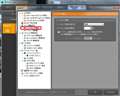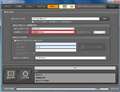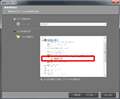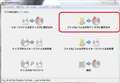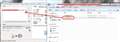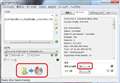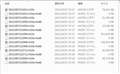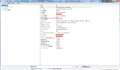TMPGEnc Authoring Works 5
�V���b�v���̔����i���f�ڂ���܂ł��҂��������� ���i���ڃO���t
TMPGEnc Authoring Works 5�y�K�V�X
�ň����i(�ō�)�F�V���b�v���̔����i���f�ڂ���܂ł��҂��������� �������F2012�N 2��29��
���̃y�[�W�̃X���b�h�ꗗ�i�S196�X���b�h�j![]()
| ���e�E�^�C�g�� | �i�C�X�N�`�R�~�� | �ԐM�� | �ŏI���e���� |
|---|---|---|---|
| 2 | 3 | 2012�N11��9�� 23:57 | |
| 0 | 10 | 2012�N11��22�� 12:58 | |
| 0 | 2 | 2012�N10��29�� 19:23 | |
| 0 | 26 | 2012�N12��19�� 20:49 | |
| 8 | 11 | 2012�N10��17�� 06:37 | |
| 0 | 22 | 2012�N10��14�� 21:09 |
- �u����̍i���݁v�̖��ԐM�A�������͍ŐV1�N�A�����ς݂͑S���Ԃ̃N�`�R�~��\�����Ă��܂�
����ҏW�\�t�g�E����Đ��\�t�g > �y�K�V�X > TMPGEnc Authoring Works 5
�\�t�g�ɓ����Ă���摜�f�[�^�ȊO�ɁA�����ŗp�ӂ����摜�f�[�^���^�C�g�����j���[��T���l�C���Ɏg�p�ł��܂����H
��낵�����肢���܂��B
![]() 0�_
0�_
�^�C�g���̔w�i�͍D���ȉ摜���g�p�\�ł��B
�T���l�C���͓���̃V�[���̒�����I�ׂ܂��B���[�V�������j���[�ɐݒ肷��Γ��������܂��B
�����ԍ��F15312107�@�X�}�[�g�t�H���T�C�g����̏�������
![]() 1�_
1�_
�w�i�����łȂ��A�C�R�����I���W�i���̂��̂��g�p�\�ł��B
�T���l�C���͓���̃V�[���̒�����I�ԑ��ɁA�ʂ̉摜�ɍ����ւ��邱�Ƃ��ł��܂��B
�����ԍ��F15312197
![]() 1�_
1�_
������ɏڂ��������Ă����������������ň��S���čw�����邱�Ƃ��o���܂����B
���肪�Ƃ��������܂����B
�����ԍ��F15318458
![]() 0�_
0�_
����ҏW�\�t�g�E����Đ��\�t�g > �y�K�V�X > TMPGEnc Authoring Works 5
�̌��łł�BD�ւ̏������݂͏o���Ȃ��̂ł��傤���B
���C�e�B���O�c�[���܂ł͋N������̂ł����A�������݂̃{�^���������܂���B
�����ԍ��F15310859�@�X�}�[�g�t�H���T�C�g����̏�������
![]() 0�_
0�_
http://tmpgenc.pegasys-inc.com/ja/download/taw5.html#trial
�̌��ł́u�v���W�F�N�g�t�@�C���̓ǂݍ��݂ƕۑ��v�Ȃǂ��s���܂���B
�����ԍ��F15310928
![]()
![]() 0�_
0�_
�I�W�[������B���肪�Ƃ��������܂��B
���i�łȂ�A
����̎�荞�݁`�I�[�T�����O�`BD�ւ̏������݂ƈ�A�̓���ŏo�����ł���ˁH
����Ȃ�ΐ��i�ł����Ǝv���܂��B
�����ԍ��F15310984�@�X�}�[�g�t�H���T�C�g����̏�������
![]() 0�_
0�_
>>����̎�荞�݁`�I�[�T�����O�`BD�ւ̏������݂ƈ�A�̓���ŏo�����ł���ˁH
���i�łȂ�u����̎�荞�݁`�I�[�T�����O�`BD�ւ̏������݂ƈ�A�̓���v���\�ł��B
�̌��łȂ̂ōŌゾ���o���Ȃ��Ȃ��Ă܂��B
�����ԍ��F15311002
![]()
![]() 0�_
0�_
�I�W�[������B���肪�Ƃ��������܂����B
���i�ł����Ǝv���܂��B
����������Ďg���₷���Ǝv���܂����B
�p�i�̃r�f�I�J�����ɕt���̃\�t�g���ƂĂ��g���Â炭�č����Ă��܂����B
��荞�ݕ��@�������܂����A���ƌ����Ă��������݂̒i�K�ŁA�f�B�X�N�̃t�H�[�}�b�g�ɂ����s���܂��B(���z�U�d�ATDK)���łł����ˁH
�����ԍ��F15311372�@�X�}�[�g�t�H���T�C�g����̏�������
![]() 0�_
0�_
�����܂���B
kokonoe h����ւ̕ԐM�ł����B
�����ԍ��F15311379�@�X�}�[�g�t�H���T�C�g����̏�������
![]() 0�_
0�_
>>���ƌ����Ă��������݂̒i�K�ŁA�f�B�X�N�̃t�H�[�}�b�g�ɂ����s���܂��B(���z�U�d�ATDK)��>>�łł����ˁH
���̂ЂƂO��TMPGEnc Authoring Works 4���g�p���Ă��܂����A�p�i�\�j�b�N��BD�h���C�u�ƃp�C�I�j�A��BD�h���C�u�Ńn�C�r�W���������BD�ɏĂ��Ă��܂����A���L�̃��f�B�A�ł͍��̂Ƃ���͈ꖇ�����s�͂Ȃ��ł��B�i500���ȏ�͏Ă��Ă܂����j
���{���̃��f�B�A�͍����̂ŁA�Ƃ肠�����͒������ȊO�̃��f�B�A�ɂ��Ă��܂��B
�Ă��Ă���BD�h���C�u�̃t�@�[���E�F�A�Ȃǂ��X�V���Ă݂Ă͔@���ł��傤�B
�O�H���w���f�B�A
Verbatim VLR130YP50V1 [BD-R 4�{�� 50���g]
http://kakaku.com/item/K0000155745/
\2,715
SONY
50BNR1VCPP4 [BD-R 4�{�� 50���g]
http://kakaku.com/item/K0000158588/
�r�N�^�[
BV-R130U50W [BD-R 4�{�� 50���g]
http://kakaku.com/item/K0000373041/
\2,860
HI-DISC
HDBD-R6X50SP [BD-R 6�{�� 50���g]
http://kakaku.com/item/K0000317961/
\2,578
�����ԍ��F15311743
![]() 0�_
0�_
kokonoe h����B���肪�Ƃ��������܂��B
�h���C�u�̓��W�e�b�N�̃|�[�^�u�����g�p���Ă��܂��B���g�̃��[�J�[������܂���B
���ꂪ���������H����܂���B
�����ԍ��F15312549�@�X�}�[�g�t�H���T�C�g����̏�������
![]() 0�_
0�_
�I�[�T�����O�\�t�g�̌f���ɏ����̂͂�����Ƃ���������������܂���
�a�c�h���C�u��a�c�f�B�X�N�Ȃǂ̏��������ĖႤ�Ƃ킩��悤��
�a�c�h���C�u�̓p�C�I�j�A���A�a�c�f�B�X�N�̓p�i�Ƃ����̂���Ԃ̂����߂ł�
�����ԍ��F15321080
![]() 0�_
0�_
������ƕԐM�^�C�~���O���x���̂ŁA���łɉ������ꂽ��������܂��A���͂������łł�BD�ւ̏������݂��ł��A���̏o���オ����BD�̍Đ������Ȃ��ł��܂�����B
�����g�̊��ł����܂ŕ]�����ꂽ�����A���S���Ǝv���܂��BBD�������݂��Ă��Đ��ł��Ȃ����
�ǂ����悤���Ȃ��̂ŁB
�������쐬����BD�̃��j���[�ɁA�������ł̃��S���������܂�܂��̂ŁA�{�ԗ��p�Ƃ��Ă͎g���Ȃ����Ǝv���܂��B
�������łŏo���Ȃ��͍̂쐬�����v���W�W�F�N�g�̕ۑ��ł��B
�����ԍ��F15374104
![]() 0�_
0�_
�f�W�^���̖閾������B���肪�Ƃ��������܂��B
�l���g����ŕ�����܂����B����̎d�������������悤�ł��B
���͐��i�ł���ɓ���ĉ��K�Ɏg���Ă���܂��B
BD�I�[�T�����O�̃\�t�g�Ƃ��Ă͔��ɗD�G���Ǝv���܂��B
�����ԍ��F15374529�@�X�}�[�g�t�H���T�C�g����̏�������
![]() 0�_
0�_
����ҏW�\�t�g�E����Đ��\�t�g > �y�K�V�X > TMPGEnc Authoring Works 5
��낵�����肢���܂��B
���݁A
���̐��i�̑̌��ł��g�p���āAm2ts�̓����ҏW����PC��ɕۑ��������̂ł����A���掞�Ԃ�1���Ԓ��x�̃r�f�I��ҏW���Ă���PC�ɗ��Ƃ���Ƃ������Ƃ���A�r�f�I�̎��ԂƓ������ԍ�Ǝ��Ԃ��|�����Ă��܂��܂����B
�^�X�N�}�l�[�W���[��CPU�̎g�p���������Ƃ���₦��100%�߂����s�����藈���肵�Ă��܂����B����PC��GTX570�̃O���{�ECOREI7 2600K�@������16GB��win7�@64bit�ł��B
CUDA�`�F�b�N���I���ɂ����ɂ�������炸�A���ꂾ��CPU�̎g�p�����₷���̂Ȃ̂ł��傤���H����Ƃ����ɐݒ���@�������āA���x�͌��シ�邱�Ƃ��\�Ȃ̂ł��傤���H
![]() 0�_
0�_
PowerDirector 11 Ultra
http://jp.cyberlink.com/downloads/trials/index_ja_JP.html
���{�I�ȉ����ł͂Ȃ��̂ł���
�ҏW�ł�������Ȃ�PowerDirector 11 Ultra�������ł��傤
640×480�Ńr�b�g���[�g���Ƃ��܂���30���̓����3�����炢�ŕϊ��ł��܂�
���Q�l�܂ł�
�����ԍ��F15267912
![]() 0�_
0�_
TMPGEnc Authoring Works 5�̃z�[���y�[�W���甲��
�@���ׂĂ̊��ł̑��x�����ۏႷ����̂ł͂���܂���B�܂��ȉ��ȊO�ɂ��ꕔ�������������܂��B
�A�n�[�h�E�F�A�G���R�[�_�[��SR/FR�t�@�C���̃g���b�N�����ݎ��͎g�p����Ȃ��ꍇ������܂��B
�B�n�[�h�E�F�A�G���R�[�_�[�́A�g���b�N�������ׂ�SR����t�@�C���̏ꍇ�A���j���[���ȊO�g�p����܂���
�CG80�R�A���g�p���� GeForce 8800 GTX/GTS �ɂ��Ă�CUDA�@�\���g�p�ł��܂���BCUDA �@�\���g�p����ꍇ�� NVIDIA �Ђ̃O���t�B�b�N�h���C�o�[Ver257.21 �ȍ~���K�v�ł��B
�DCUDA�G���R�[�h�@�\�́AAVCHD�o�͎������CBR�ݒ莞�͗L���ɂȂ�܂���B
�EIntel Media SDK�͑Ή�CPU�ȊO�ł́A�\�t�g�E�F�A����ƂȂ�܂��i�f�R�[�_�[�̂݁j�B�܂�Windows XP�ł͗��p�ł��܂���B
���ɇ@�`�C�ɐS������͂Ȃ��ł��傤���H
�����ԍ��F15268280
![]() 0�_
0�_
����ҏW�\�t�g�E����Đ��\�t�g > �y�K�V�X > TMPGEnc Authoring Works 5
������DVD���u���[���C�ɂ܂Ƃ߂���ƕ����āA���̃\�t�g�̍w�����������Ă��܂��B
yahoo�m�b�܂Ŏ��₵�Ă��܂��܂�����������ł����₳���Ă��������B
�̎B����miniDVC(DV-avi�j����100�{����܂��B
�ꉞDVD���R�[�_�[�𗘗p����DVD�Ƀo�b�N�A�b�v�͊������܂������掿���悭����܂���B
����V�����p�\�R���i�R�Ai7�j�Ɓuedius neo 3�v���w�����ADVD�ƃu���[���C�̍�i�����܂�����
�ȑO�̃p�\�R���i�Z�������j�Ɣ�ׂăI�[�T�����O���Ԃ��Z���Ċ������܂����B
����Ȃ獡�܂ŎB����miniDVC���܂Ƃ߂�̂ɂ��g����̂ł͂Ǝv���܂����B
����̖ړI�͕�����miniDVC��1���̃u���[���C�ɂ܂Ƃ߂ăv���C���[�Ŋӏ܂��邱�Ƃł��B
���̂Ƃ��B�e�����������\�������āA�f���̐�ڂɎ����Ń`���v�^�[��������@�����邩�ǂ����B
�ł�����܂�掿�𗎂Ƃ������Ȃ��̂ł��E�߂̃r�b�g���[�g��m�肽���B
1.�B�e�����������\���A�f���̐�ڂɎ����Ń`���v�^�[��������@�͂���܂����H
�����Ȃ�ɒ��ׂāuTMPGEnc authoring works 5�v�̌��ł��g���Ă��낢����������܂����B
miniDVC��edius�ŃL���v�`������DV-avi�t�@�C���ɂ��܂����B
���߂Â���̃\�t�g�uRecDateTime v0.32�v�ŎB�e������SRT�t�@�C�����o�́B
TMPGEnc authoring works 5��SRT�t�@�C�����g���Ď����쐬�͐������܂����B
�ł��u�f���̐�ڂɎ����Ń`���v�^�[������Ȃ��̂��ȁH�v�Ƃ����~���o�Ă��܂����B
edius�ŃL���v�`������Ƃ��C�x���g�̎������o���g���Ɖf���̐�ڂɃN���b�v�}�[�J�[��������܂��B
TMPGEnc authoring works 5�ł��̃N���b�v�}�[�J�[�𗘗p���āA�`���v�^�[�������œ���邱�Ƃ͂ł��Ȃ��ł��傤���H
�܂��ʂȕ��@�Ŋ�]������ʂ��ł���̂Ȃ狳���ė~�����ł��B
�i�蓮�͂炢�̂Ŏ����������ł��B�j
2.miniDVC�̉f�����u���[���C�ih.264�j�ɕϊ����ĕۑ�����ꍇ�A���E�߂̃r�b�g���[�g�������Ă��������B
�r�b�g���[�g��1500kbps�iTMPGEnc�̏����l�j�Ŏ����܂��������܂����ł����B
�r�b�g���[�g��8000kbps�ʂɏグ���ق��������̂ł��傤���A����Ƃ�����ȏ�̂ق��������̂ł��傤���H
��낵�����肢���܂��B
![]() 0�_
0�_
TMPGEnc Authoring Works 5��miniDVC(DV-avi�j��100�{�̓��A50�{��ǂݍ��ނƂ�����A����50�{���̃`���v�^�[������ɍ���܂��B
��̓��j���[������č쐬���邾���ł��B
�r�b�g���[�g�ł����A��{�I�Ɂu�����ݒ�v�ł��B
�Ȃ̂ŁA��ʉ��̃C���W�P�[�^�����Ȃ���AminiDVC�̖{���𑝂₵�āABD-R1�{�Ɏ��܂�悤�ɂ���Ηǂ��Ǝv���܂��B
�����ԍ��F15238762
![]() 0�_
0�_
������ ����
�ԐM���肪�Ƃ��������܂��B
��TMPGEnc Authoring Works 5��miniDVC(DV-avi�j��100�{�̓��A50�{��ǂݍ��ނƂ�����A����50�{���̃`���v�^�[������ɍ���܂��B
���t������Ȃ��Ă��݂܂���B
1�{�̃e�[�v��ǂݍ��ނƂ��āA�f���̐�ځi���Ȃ킿�^��̃X�^�[�g�X�g�b�v���������ꏊ�j����������܂���ˁB
���̐�ڂ̎��ł��B
���Ԋu�̃`���v�^�͎����܂������A��ڂɃ`���v�^����ꂽ���Ȃ��Ă��܂��܂����B
�������e�[�v�ɂ���Đ��ӏ����琔10�ӏ��Ɏ蓮�Ń`���v�^�[������̂͂炢�ł��B
���r�b�g���[�g�ł����A��{�I�Ɂu�����ݒ�v�ł��B
�Ȃ̂ŁA��ʉ��̃C���W�P�[�^�����Ȃ���AminiDVC�̖{���𑝂₵�āABD-R1�{�Ɏ��܂�悤�ɂ���Ηǂ��Ǝv���܂��B
�u���[���C�͊ӏܗp�ō��̂ł����A���܂�掿�𗎂Ƃ���������܂���B
�͂��߂̓r�b�g���[�g��������Ȃ��Ńt�@�C����lj����Ă��܂�����
�g�[�^����4����30�����炢�ɂȂ����̂ł��̂܂܃I�[�����O���܂����B
��Œ��ׂ���1500kbps�������Ƃ������Ƃł��B
DVD���[�g��8000kmps���x�ł͂ǂ��ł��傤���B
�L���v�`�������c�u�|�������͂������ۑ����܂��B
�����ԍ��F15238945
![]() 0�_
0�_
>���t������Ȃ��Ă��݂܂���B
1�{�̃e�[�v��ǂݍ��ނƂ��āA�f���̐�ځi���Ȃ킿�^��̃X�^�[�g�X�g�b�v���������ꏊ�j����������܂���ˁB
���̐�ڂ̎��ł��B
���Ԋu�̃`���v�^�͎����܂������A��ڂɃ`���v�^����ꂽ���Ȃ��Ă��܂��܂����B
�������e�[�v�ɂ���Đ��ӏ����琔10�ӏ��Ɏ蓮�Ń`���v�^�[������̂͂炢�ł��B
�����J�����������Ă��Ȃ��̂Ŋm���ȓ����ł͂Ȃ��̂ł����A���ݒ���Ɏʐ^01�̂悤�Ȑݒ肪����܂����A����ɊW���Ă��Ȃ��ł��傤���H
�J���������荞�ލۂ̐ݒ肾�Ǝv�����̂ł����E�E�E�B
>�u���[���C�͊ӏܗp�ō��̂ł����A���܂�掿�𗎂Ƃ���������܂���B
�͂��߂̓r�b�g���[�g��������Ȃ��Ńt�@�C����lj����Ă��܂�����
�g�[�^����4����30�����炢�ɂȂ����̂ł��̂܂܃I�[�����O���܂����B
��Œ��ׂ���1500kbps�������Ƃ������Ƃł��B
DVD���[�g��8000kmps���x�ł͂ǂ��ł��傤���B
�L���v�`�������c�u�|�������͂������ۑ����܂��B
BD�ł͂Ȃ�DVD�ɂƂ������ł�낵���ł��傤���H
���̃\�t�g��DVD�ɂ����ꍇ�A8000���炢�ɂȂ�Ǝv���܂��B
�����o�����ɁA�ʐ^02�̂悤�ɗe�ʒ������s��Ȃ��ɂȂ��Ă��܂����H
���m�F���������B�i�u�e�ʒ������s��Ȃ��v�ɂȂ��Ă����8000���炢�ɂȂ��Ă��܂��j
DVD-R1����8000����1���Ԃ��炢�ł��B
��ʓI��DVD�Ńr�b�g���[�g8000�`9000�ōō��掿�ł��B
1500�ł͂��Ȃ�掿�͈����ł��傤�B�̂�VHS��3�{���[�h�I�Ȋ����ł��傤���B
�����ԍ��F15239094
![]()
![]() 0�_
0�_
������Ǝv���uTMPGEnc Authoring Works 5�v�ł��������c�u�b���L���v�`�����Ă݂܂����B
�L���v�`�����Ă݂�Ɖf���̌p���ڂ��Ƃɕ�������Ă��܂���ł��ˁB
����Ȃ�`���v�^�͂��܂������܂����A�����̐ݒ���t�@�C�����Ƃɂ��邱�ƂɂȂ��ςł����B
�c�u�|�������̕ۑ��Ɋւ��Ă͑�ʂ̕����t�@�C�����o���Ă��܂��̂ł��������܂���B
�����ԍ��F15239125
![]() 0�_
0�_
�ł�����
�uedius�ŃL���v�`������Ƃ��C�x���g�̎������o���g���Ɖf���̐�ڂɃN���b�v�}�[�J�[��������܂��B�v
EDIUS�ŕҏW���s�����̂܂܃I�[�T�����O����Ηǂ��Ǝv���܂��B
������TMPGEnc Authoring Works 5���g��Ȃ��Ă��ǂ��̂ł͂Ȃ��ł��傤���H
�����ԍ��F15239154
![]()
![]() 0�_
0�_
������
���낢�뒲�ׂĂ�����Ă��݂܂���B
��BD�ł͂Ȃ�DVD�ɂƂ������ł�낵���ł��傤���H
���̃\�t�g��DVD�ɂ����ꍇ�A8000���炢�ɂȂ�Ǝv���܂��B
�������o�����ɁA�ʐ^02�̂悤�ɗe�ʒ������s��Ȃ��ɂȂ��Ă��܂����H
���m�F���������B�i�u�e�ʒ������s��Ȃ��v�ɂȂ��Ă����8000���炢�ɂȂ��Ă��܂��j
BD�쐬�ł��B
DVD�̃��[�g���x���ǂǂ����ȁH�Ƃ������Ƃł��B
�����o�����́u�e�ʒ������s��Ȃ��v�ɂ��܂����B
�r�b�g���[�g�̓g���b�N�̐ݒ�̒��̉f���ݒ�̒l�ł��B
��EDIUS�ŕҏW���s�����̂܂܃I�[�T�����O����Ηǂ��Ǝv���܂��B
EDIUS����SRT�t�@�C���𗘗p�������������Ȃ��Ƃǂ����̏������݂Ō��܂����B
��͂�`���v�^�͂�����߂邵���Ȃ��̂���
�����ԍ��F15239235
![]() 0�_
0�_
���̕��̏������݂�҂̂���ł��B
���������܂Ŏ�����`���v�^�[�ɂ��������Ƃ��Ȃ������̂ŁA������̂��Ƃ܂ł����ł��܂���B
�����ɗ��Ă��c�O�ł��B
���炵�܂����B
�����ԍ��F15239266
![]()
![]() 0�_
0�_
��������
���낢��Ƃ��肪�Ƃ��������܂����B
�̌��łł��낢�뎎���܂������A�l�������c�u�b�������t�c�u�c���u���[���C���ł��邱�Ƃ��킩��܂����B
������Ɨ~���o�Ă��܂��܂������A�f���̐�ڂɊȒP�Ƀ`���v�^�[�����邱�Ƃ��o����ō��ł��ˁB
�`���v�^�[�̌��͂���������ƒ��ׂĂ݂܂��B�����킩��܂������낵�����肢���܂��B
�Ƃ肠�������������c�u�b�̋z�o���������܂��B
�����ԍ��F15239347
![]() 0�_
0�_
�����ς݂ɂȂ��Ă��܂����r�b�g���[�g�Ɋւ��ď����B
��DVD���[�g��8000kmps���x�ł͂ǂ��ł��傤���B
DVD��MPEG2�ł��̂ŁAAVC/H.264��BD�I�[�T�����O����ꍇ�ɂ͂��܂�Q�l�ɂȂ�܂���B
�œK�ȃr�b�g���[�g�͌�����̓��e�⎋�����A�l�̊��o������̂œ���ł����A
�l�I�ɂ�SD�𑜓x��AVC/H.264(x264)�Ȃ畽��8000kbps�͑傫������悤�Ɏv���܂��B
�r�b�g���[�g�����łȂ��A�g�p����G���R�[�_�₻�̑��̐ݒ�ł��掿�͕ς��܂��ˁB
�܂��A�����Ɋւ��ĐG����Ă��܂��A���j�APCM�̂܂܂��Ɨe�ʂ�H���܂��̂�
���Ȃ�h���r�[�f�W�^���ň��k���܂��B
��r�I�Z���Ԃ̓���Ńe�X�g�G���R�[�h���J��Ԃ��A�i���Ɨe�ʂ̑Ë��_��������̂���Ԃł͂Ȃ����ƁB
�����ԍ��F15310421
![]() 0�_
0�_
Nightmare Resident�����
>DVD��MPEG2�ł��̂ŁAAVC/H.264��BD�I�[�T�����O����ꍇ�ɂ͂��܂�Q�l�ɂȂ�܂���B
�����A������������ł͂Ȃ��̂ł��B
�X����l�͌��̃~�jDV�̉掿���ł��邾�����Ƃ�����BD�ł܂Ƃ߂����Ƃ��������Ǝv���܂��B
�i���̏�Ŏ����Ȃǂ�t������A�����Ń`���v�^�[�����Ȃ����E�E�E�Ȃǂ̕t���������₪����܂����B�j
�~�jDV����EDIUS�Ŏ�荞�ꍇ�A�m��SD�掿��m2t�ɂȂ�܂��B
��������̂܂�TMPGEnc Authoring Works 5�ŕҏW����A�X�}�[�g�����_�����O�ŏ����ł����͂��ł��B
������l�����ꍇ�A�킴�킴AVC/H.264�ɂ���K�v�͂���܂����ˁB
�Ȃ̂ŁA�����t�@�C�������������Ō��̃t�@�C���Ɉˑ�����̂ŊW�Ȃ��Ǝv���܂��B
AVC/H.264�ɂ��Ă��܂��Ƃ킴�킴�G���R�[�h���ĉ掿���������痎�Ƃ��ɂ����Ă���l�Ȃ��̂��Ǝv���܂��B
���炵�܂����B
�����ԍ��F15312715
![]() 0�_
0�_
������
���X����l�͌��̃~�jDV�̉掿���ł��邾�����Ƃ�����BD�ł܂Ƃ߂����Ƃ��������Ǝv���܂��B
����͓��R�����������Ă��܂��B
����Ȃ���A�����܂ł̗�����݂�ƌ������Ă���̂͑�����ł͂Ȃ����ƁB
�X���傳���m2t�ł͂Ȃ��uDV-AVI�ŃL���v�`���v�Ə��߂ɋ��Ă���̂ŁA
�u�����v�ɂ����Ƃ���ʼnf���̃X�}�[�g�����_�����O�͂ł��Ȃ��͂��ł��B
������r�b�g���[�g�̐ݒ�̘b�����ݍ����Ă��܂���ˁB
�v�́A�~�jDV����L���v�`������DV-AVI��BD1���ɂȂ�ׂ������I�[�T�����O���A
���������p�ɕi����ۂĂ�r�b�g���[�g�͂ǂ̒��x���H�Ƃ�������ł͂Ȃ����Ǝv���̂ł����B
DVD�̃r�b�g���[�g�����������ɏo���Ă���̂́ADVD������SD�𑜓x�ł���Ȃ�̉掿��ۂ��Ă��邩��ł��傤�B
�������X���傳��́u�u���[���C�ih.264�j�ɕϊ����ĕۑ�����ꍇ�v�Ƃ�������Ă��܂�����A
�uDVD��MPEG2�Ȃ̂�H.264�ŃI�[�T�����O����ꍇ�ɂ͎Q�l�ɂȂ�Ȃ��v�ƃR�����g���܂����B
�������A�~�jDV100�{�̍��v���Ԃ�BD1���ɍ����[�g�Ŏ��܂�悤�Ȓ����Ȃ̂ł���A
�œK�ȃr�b�g���[�g��͍������艹�������k����K�v�͂Ȃ��ł����ǁB
�����ԍ��F15314380
![]() 0�_
0�_
�w�X���傳���m2t�ł͂Ȃ��uDV-AVI�ŃL���v�`���v�Ə��߂ɋ��Ă���̂ŁA
�u�����v�ɂ����Ƃ���ʼnf���̃X�}�[�g�����_�����O�͂ł��Ȃ��͂��ł��B
������r�b�g���[�g�̐ݒ�̘b�����ݍ����Ă��܂���ˁB�x
����͓��������m���Ă���܂��B
�r�b�g���[�g�̘b�́ADVD�ł�BD�ł����Ă�8000�Ȃ���ɖ��Ȃ��Ǝv���܂��B
1500�͂ǂ���̌`���ɂ��Ă��Ⴗ���܂��B
�������ł��傤���H
���������`�����������e�i����j���ȉ��̒ʂ菑�������܂����B
�uedius�ŃL���v�`������Ƃ��C�x���g�̎������o���g���Ɖf���̐�ڂɃN���b�v�}�[�J�[��������܂��B
TMPGEnc authoring works 5�ł��̃N���b�v�}�[�J�[�𗘗p���āA�`���v�^�[�������œ���邱�Ƃ͂ł��Ȃ��ł��傤���H�v
�v���X�����f�[�^�����ꂽ���Ɨ������Ă��܂����B
������
�@�N���b�v�}�[�J�[�����EDIUS�ł��̂܂�DVD�ɃI�[�T�����O���AHDD��ɃC���[�W�t�@�C���ŏo�͂���B�iVIDEO_TS�j�i�r�b�g���[�g��8000�`9000�j
�ATMPGEnc authoring works 5��BD�I�[�T�����O�v���W�F�N�g����lj��E�B�U�[�h�́uDVD�ABD�A�E�E�E�����荞�݁v�i�ʐ^1�Q�Ɓj����lj�
�B�C���[�W�t�@�C���iVIDEO_TS�j�����荞�߂i�ʐ^2�Q�Ɓj�A���̂܂܃`���v�^�[�𗘗p�ł��A1�^�C�g���Ƃ��Ď�荞�߂�̂Ŏ����̕ҏW���y���Ǝv���܂��B
�C�ǂލ��ލۂɁuHDD�ɃR�s�[�v�̃`�F�b�N���O���i�ʐ^2�Q�Ɓj
�iHDD�ɃC���[�W�t�@�C��������ꍇ�ł��j
�i�J���������荞�ۂ́A�`���v�^�[���ƂɃ^�C�g������������A��̎����f�[�^�쐬����ς������Ȃ̂Œf�O���������Ȃ̂ł����ADVD�����荞�ۂɁA1�^�C�g���Ƃ��Ď�荞�߂āA�`���v�^�[�������Ă��܂��B�j
�D�A�`�C�̌J��Ԃ���BD1���Ɏ��܂���x�Ɏ�荞��
�E�������͌�X�}�[�g�����_�����O��BD�I�[�T�����O
�Ǝv���Ă��܂����A��������Ă��܂����ˁE�E�E�H
�����ԍ��F15314662
![]() 0�_
0�_
����A���̂悤�ɏ����Ă�������킩��܂����ǁB
�u������������ł͂Ȃ��v�Ƌ��܂������A�@�`�E�̂悤�ȗ���͍��܂ŏ�����Ă��܂���ł�����ˁH
������̓��̒��ł͂������������ꂪ�ł��Ă����̂�������܂��A���܂ł̃��X�����
�uEDIUS��DVD�I�[�T�����O���Ă���TAW5�œǂݍ��ށv�Ȃ�Ęb�͌����Ă��Ȃ��ł��B
�ł�����u�r�b�g���[�g�͎����ݒ�v�Ƃ��u�X�}�[�g�����_�����O�v�Ƃ����������݂��A
�������Ⴂ����Ă���悤�ɂ��������܂���ł����B
�����炭�X���傳��ɂ��A��L�̂悤�Șb�͓`����Ă��Ȃ������ł��傤�B
�ǂ����Ă��A�r�b�g���[�g�ݒ�Ɋւ��邨��l�̂����͊��ݍ����Ă��܂���ł����̂ŁB
�@�`�E�̂悤�Ȑ���������Η����ł��܂��B
�����ԍ��F15316996
![]() 0�_
0�_
�X���傳�F�X�Ǝ�����Ă���̂ŁA��������Ƃ��������Ȃ����̂��A�F�X�ƍl�������ʁA�������Ă킩��ɂ��ɂȂ��Ă�����������܂���ˁB
���ǂ̂Ƃ����ɉ����ʂ�̃C���[�W�ł��B
����ł��[�������������̂Ȃ�K���ł��B
���炵�܂����B
�����ԍ��F15317025
![]() 0�_
0�_
Nightmare Resident����
�X�C�}�Z���uTMPGEnc Authoring Works 5�v��[edius neo 3�v�œ����悤�Ȏ�������Ă����̂ő����������I�ɉ��Ă��������܂����B
���������Ă��܂��\����܂���ł����B
�����ԍ��F15317154
![]() 0�_
0�_
�����A�����̉̎d�������������̂ł��B
�����炱����������悤�ȉ����Ă��܂��\����܂���ł����B
�X���傳��I�ɇ@�`�E�̉Ŗ��Ȃ��ł��傤���H
������̕����S�z�ł��B
�����ԍ��F15317429
![]() 0�_
0�_
������
�����ނˍ����Ă��܂����A�@�ƇA���Ⴂ�܂��B
�uEDIUS��DVD�I�[�T�����O���Ă���TAW5�œǂݍ��ށv�͍l���Ă��܂���
2��I�[�T�����O���鎖�ɂȂ�܂�����B
���B�C���[�W�t�@�C���iVIDEO_TS�j�����荞�߂i�ʐ^2�Q�Ɓj�A���̂܂܃`���v�^�[�𗘗p�ł��A1�^�C�g���Ƃ��Ď�荞�߂�̂Ŏ����̕ҏW���y���Ǝv���܂��B
����͒m��܂���ł����B
�����t�@�C����AVI�t�@�C���ƑɂȂ��Ă���̂ł͂Ȃ���ł����H
�r�b�g���[�g�Ɋւ��Ă�Nightmare Resident��������
�uDVD�̃r�b�g���[�g�����������ɏo���Ă���̂́ADVD������SD�𑜓x�ł���Ȃ�̉掿��ۂ��Ă��邩��ł��傤�B�v�̂Ƃ���ł��B
�Ƃ����DV�|avi�̓X�}�[�g�����_�����O�ł����ł����H
�����ԍ��F15317928
![]() 0�_
0�_
�܂��܂���������o�����Đ\����Ȃ��ł����B
���uEDIUS��DVD�I�[�T�����O���Ă���TAW5�œǂݍ��ށv�͍l���Ă��܂���
��2��I�[�T�����O���鎖�ɂȂ�܂�����B
2��̃I�[�T�����O�͎�Ԃ������邩��_���A�Ƃ������Ƃł��傤���H
1��ڂ̃I�[�T�����O��HDD��ɏo�͂��邾���ōς݂܂�����A���ۂɃf�B�X�N������̂�1�x�����ł��B
����2�d�̃I�[�T�����O�ɂ��掿���C�ɂ���Ă���Ȃ�A�t�������_�����O��1�x�����s���Ȃ��̂őS�����Ȃ��ł���B
���Ƃ����DV�|avi�̓X�}�[�g�����_�����O�ł����ł����H
�ł��܂���B
DV-AVI��DVD��BD�̋K�i�Ƃ͈قȂ�܂��̂ŁA�K���t�������_�����O�ɂȂ�܂��B
�����ԍ��F15319030
![]() 0�_
0�_
>�����ނˍ����Ă��܂����A�@�ƇA���Ⴂ�܂��B
�uEDIUS��DVD�I�[�T�����O���Ă���TAW5�œǂݍ��ށv�͍l���Ă��܂���
2��I�[�T�����O���鎖�ɂȂ�܂�����B
Nightmare Resident����̉Ɠ��ӌ��ł��B
�⑫�Ƃ���
�@�̕����́A�X���傳���
�uedius�ŃL���v�`������Ƃ��C�x���g�̎������o���g���Ɖf���̐�ڂɃN���b�v�}�[�J�[��������܂��B�v
�Ƃ���������AEDIUS�Ŏ�荞��ł���A��UHDD�ɃI�[�T�����O�ł��B
��EDIUS�͂ǂ�ȃt�@�C���ł���t�������_�����O����܂��B
>����͒m��܂���ł����B
�����t�@�C����AVI�t�@�C���ƑɂȂ��Ă���̂ł͂Ȃ���ł����H
EDIUS�ŃL���v�`���[���I�[�T�����O�����ꍇ�A��������̃I�[�T�����O�͂ł��܂���B
������lj�����̂�TMPGEnc Authoring Works 5 �ł��B
�@�`�E�̐����́A�����Ń}�[�J�[���t���A�����̓����DVD���̉掿��BD�ɃI�[�T�����O�������Ƃ�������ł̐����ł��B
EDIUS�@���@�X���傳��̋�Ӗ��ł̎����`���v�^�[���\���������t���̃I�[�T�����O���ł��Ȃ��B
TMPGEnc Authoring Works 5�@�� �I�[�T�����O����X���傳��̋�Ӗ��ł̎����`���v�^�[�͂ł��Ȃ����A�����t���̃I�[�T�����O���\�B
���������Ƃ��ǂ�̕��@���@�`�E�̕��@�ł��B
>�r�b�g���[�g�Ɋւ��Ă�Nightmare Resident��������
�uDVD�̃r�b�g���[�g�����������ɏo���Ă���̂́ADVD������SD�𑜓x�ł���Ȃ�̉掿��ۂ��Ă��邩��ł��傤�B�v�̂Ƃ���ł��B
�����ł���������͎��炵�܂����B
�u2.miniDVC�̉f�����u���[���C�ih.264�j�ɕϊ����ĕۑ�����ꍇ�A���E�߂̃r�b�g���[�g�������Ă��������B�v
���̈ꕶ�ŁA�uBD�I�[�T�����O���̃r�b�g���[�g�ł������߂̃��[�g�͂Ȃ��ł����v�Ɨ������Ă��܂��܂����B
�Ȃ̂�8000�Ƃ��������܂����B
BD�̃I�[�T�����O��MPEG2��h.264�Ƃ���܂����ADVD�Ɠ���MPEG2�iSD�j�Ȃ�8000�Ah.264�Ȃ�𑜓x�ɂ����܂��B�iHD�Ȃ�8000����ȏ㗎�Ƃ��ƃm�C�Y���C�ɂȂ肾���܂��j
�����܂���A�����H������Ă���̂������ɂ킩��܂���B
BD�I�[�T�����O���̃r�b�g���[�g�̎���łȂ������̂Ȃ�A�o�͂���t�@�C���͉��ł����H�A�𑜓x�́H
���킵�����肢�������܂��B
�܂��ATMPGEnc Authoring Works 5�ŐF�X�Ǝ������̂ł����A�r�b�g���[�g�̕ύX���ł��Ȃ��悤�ŁA�����ݒ�ȊO�ɐݒ荀�ڂ�����܂���ł����B
�����̒T�����������̂��ȁE�E�E�B
>�Ƃ����DV�|avi�̓X�}�[�g�����_�����O�ł����ł����H
Nightmare Resident����̉ʂ�ł��B
�����ԍ��F15319469
![]() 0�_
0�_
������
�����̈ꕶ�ŁA�uBD�I�[�T�����O���̃r�b�g���[�g�ł������߂̃��[�g�͂Ȃ��ł����v�Ɨ������Ă��܂��܂����B
���̔F���ō����Ă���Ǝv���܂���B�������[�g�̖ڈ��ɂ��Ă͊T�ˑ�����Ɠ��ӌ��ł��B
SD�𑜓x�̏ꍇ�AMPEG2�Ȃ�CBR��8000kbps���x�AH.264�Ȃ爳�k�������ǂ����߂��������Ⴂ�l�ł����v���Ǝv���܂��B
�ł��邾��������DV�e�[�v��1����BD�Ɏ��߂����Ȃ�ACBR���VBR�ɂ��������ǂ��ł����ǂˁB
���Ȃ�AH.264��2�p�XVBR�ŕ���3000�A�ő�6000���x�ŏ\�������ł������ł��B�p�t�H�[�}���X�́u�W���v�ɂ��܂��B
�������܂���A�����H������Ă���̂������ɂ킩��܂���B
��BD�I�[�T�����O���̃r�b�g���[�g�̎���łȂ������̂Ȃ�c
���r�b�g���[�g�̕ύX���ł��Ȃ��悤�ŁA�����ݒ�ȊO�ɐݒ荀�ڂ�����܂���ł����B
�O�q�����悤�ɁA������e�́uBD�I�[�T�����O���̃r�b�g���[�g�̂����߂̒l�v�ō����Ă��܂��B
�b���H������Ă���̂́A�u�r�b�g���[�g�̕ύX���ł��Ȃ��悤�Ȃ̂Łv�̕����ł��B
TAW5�̓r�b�g���[�g�̒l�����łȂ��A�����̍��ڂ������Ŏw�肵�ăG���R�[�h�ł��܂��B
������ŏ��̏������݂Łu�e�X�g�G���R�[�h���J��Ԃ��ẮH�v�Ə������킯�ł��B
�Y�t�摜���������������B
�o�͐ݒ���u���L�ݒ�őS�Ẳf�����ăG���R�[�h�v�ɐݒ肷��A�e���ڂ�ύX�ł���悤�ɂȂ�܂��B�����������ł��B
�o�͐ݒ���u�����ݒ�v�ɂ����ꍇ�A�X�}�[�g�����_�����O(�ȉ�SR)�\�ȃt�@�C���͂��̂܂o�͂���܂����A
SR�s�̃t�@�C���͉��L�ɐݒ肳�ꂽ�l�Ńt�������_�����O����܂��B
DV-AVI�̂悤��SR�s�̃t�@�C���ڃI�[�T�����O����Ƃ��ɂ́A�Y�t�摜�̂悤�ɐݒ肷��K�v�������ł��B
��������Ă̗���ł�SR�\��MPEG2��ǂݍ��ނ̂ŁA�����ݒ�ŗǂ���ł����ǂˁB
�����ԍ��F15320049
![]() 0�_
0�_
����ҏW�\�t�g�E����Đ��\�t�g > �y�K�V�X > TMPGEnc Authoring Works 5
����r�f�I�J�������w�����A�ꐶ�����ҏW����DVD�ɓ��ꂽ�̂ł����A
MP4�œ���Ă��܂����̂ŁADVD�v���C���[�Ō��邱�Ƃ��o���܂���ł����B
�����̃I�[�T�����O�\�t�g��F�X�����܂������A
DVD�Ō��邱�Ƃ��o���܂���ł����B�܂��APC�Ŋm�F����ƁA
���ɉ掿�������Ȃ��Ă��܂����B
�I�[�T�����O���[�N�X�T�ł���A���Ȃ�DVD�v���C���[�p��
�ϊ��\�ł��傤���H�掿�͈����Ȃ�܂��ł��傤���H
���I�[�T�����O�s�v�̃r�f�I�ҏW�\�t�g������A
�����������������ƗL��ł��B
�����܂������̑f�l�ł��̂ŁA�킩��₷���������������
������܂��B
�X�������肢�v���܂��B
![]() 0�_
0�_
>����r�f�I�J�������w�����A�ꐶ�����ҏW����DVD�ɓ��ꂽ�̂ł����A
MP4�œ���Ă��܂����̂ŁADVD�v���C���[�Ō��邱�Ƃ��o���܂���ł����B
�uMP4�œ���Ă��܂����v���̎菇�������Ă��������B
�����P��MP4�̃t�@�C����DVD�Ƀf�[�^�������݂��������ł����H
>�����̃I�[�T�����O�\�t�g��F�X�����܂������A
DVD�Ō��邱�Ƃ��o���܂���ł����B�܂��APC�Ŋm�F����ƁA
���ɉ掿�������Ȃ��Ă��܂����B
�����̃I�[�T�����O�\�t�g�Ƃ̖��O�������Ă��������B
�I�[�T�����O�\�t�g�ƌ����Ă���ȏ�I�[�T�����O�o����Ǝv���܂��B
������Ԉ���Ă���\��������܂��B
�\�t�g�����������������B
�܂��A�������݂Ɏg�p���Ă���\�t�g�Ƃǂ��������菇�ŏ�������ł��邩�����Ă��������B
>�I�[�T�����O���[�N�X�T�ł���A���Ȃ�DVD�v���C���[�p��
�ϊ��\�ł��傤���H�掿�͈����Ȃ�܂��ł��傤���H
�̌��łł��m�F���������B
http://tmpgenc.pegasys-inc.com/ja/download/taw5.html#trial
�ꌾ�ʼn掿�������Ȃ邩�Ƃ����ƁA����MP4�̉𑜓x�A�r�b�g���[�g�Ȃǂ̏�Ȃ��̂ʼn��Ƃ������܂��ADVD�ɃI�[�T�����O���鎞�_��MP4���ƃt�������_�����O�����̂ŁA�掿�͈����Ȃ邱�Ƃ͂����Ă��ǂ��͂Ȃ�܂���B
>���I�[�T�����O�s�v�̃r�f�I�ҏW�\�t�g������A
�����������������ƗL��ł��B
�I�[�T�����O���Ȃ���DVD�v���C���[�ōĐ��ł��Ȃ�
DVD�v���C���[�ōĐ������������I�[�T�����O����
�ł��B
>�����܂������̑f�l�ł��̂ŁA�킩��₷���������������
������܂��B
�X�������肢�v���܂��B
�܂��́A�I�[�T�����O�̈Ӗ���c�����܂��傤�B
http://detail.chiebukuro.yahoo.co.jp/qa/question_detail/q1225441807
�ǂ��������菇�ŃI�[�T�����O�������H
DVD�ɏ��������̃t�H���_�́uVIDEO_TS�v�t�H���_�͑��݂��邩�H
�������������B
�����ԍ��F15207372
![]()
![]() 1�_
1�_
���͋��o�[�W������TMPGEnc Authoring Works 4���[�U�[�ł����ADVD�v���[���[�ōĐ�����݊������d�v������Ȃ�TMPGEnc Authoring Works 5�Ȃǂ̃I�[�T�����O�\�t�g�̕����ǂ����Ǝv���܂��B
MP4�ɂ��Ă��܂����r�f�I��TMPGEnc Authoring Works��DVD(MPEG2)�ɕϊ��ł��܂��B
�掿���ō��ɂ���ꍇ��TMPGEnc Authoring Works�̕��Ńr�b�g���[�g���ő�l�ɂ���Ɨ��ŏ����ɂ͂��鎖�͏o���܂��i������x���k���Ȃ����̂ő����Ȃ�Ƃ��͂��܂��j�B
4.7GB��DVD�ł��ƍō��掿��1����20���A8.7GB��DVD�Ȃ�2����30�����炢���ڈ��ł��B
�����ԍ��F15207381
![]()
![]() 2�_
2�_
�����l
�����J�ɗL��������܂��B
�����P��MP4�̃t�@�C����DVD�Ƀf�[�^�������݂��������ł����H
�@�@�E�E�E�B���h�E�Y�@���[�r�[���[�J�[�ō쐬���A���̂܂ܕۑ����܂����B
�@�@�@�@DVD�v���C���[�ōĐ��ł����A���߂�[MP4]�Ƃ����P���m��܂����B
�����̃I�[�T�����O�\�t�g�Ƃ̖��O�������Ă��������B
�@�@�E�EWoopie Browser�@���g���܂������A�Đ��o���܂���ł����B
�@�@�@�@PC�Đ�����ƁA�摜�����Ɉ����Ȃ��Ă��܂����B
�������݂̎菇�́A
�r�f�I�J�������v���C�������[�Y�z�[���ło�b�Ɏʐ^����荞��
�����[�r�[���[�J�[�ŕҏW�C���̂܂ܕۑ��ł��B
���r�f�I�J�����@�\�j�[HDR-CX270V
��DVD-R TDK ���d
��DVD�v���C���[�@�O�HDJ-P270
�d�C���̃Z�[���X�ŁA�\�j�[DVD���C�^�[MDR-EX100LP��
�����Ă��܂��܂������A�ҏW�@�\�����Ă��܂���ł����E�E�E�B
�I�[�T�����O�̐������L��������܂����B
�̌��ŁA���̋x�݂Ɏ����Ă݂܂��I
kokonoe_h�l
�L��������܂��I�I�[�T�����O�\�t�g���w�����悤�Ǝv���܂��B
�����ԍ��F15207835
![]() 0�_
0�_
>�E�E�E�B���h�E�Y�@���[�r�[���[�J�[�ō쐬���A���̂܂ܕۑ����܂����B
�@�@�@�@DVD�v���C���[�ōĐ��ł����A���߂�[MP4]�Ƃ����P���m��܂����B
Windows7�ɕW���ɑ�������Ă���uWindows Live ���[�r�[ ���[�J�[�v�Ȃ�A����MP4�̉f����ǂݍ��と���[�r�[�̕ۑ���DVD�ւ̏������݂Ɛi�݁AWMV�̕ۑ����I���AWMV�ւ̃G���R�[�h��������A�����ŁuWindows DVD ���[�J�[�v�������オ�聨���ց��������݁A�ō쐬�����ł��B
�ȏ�̗���ŊԈႢ�Ȃ��ł��傤���H
Windows DVD ���[�J�[�ō쐬�������̖��́A���R�[�_�[�ō쐬�������̗l�ɁuVIDEO_TS�v�t�H���_�����Ȃ��uAUDIO_TS�v�����݂��܂���B
�ʏ킱��ł����Ȃ��̂ł����A�uAUDIO_TS�v�������������݊����͏オ��܂��B
�X�Ɍ�����window�̋@�\�ŏ������݂́A���܂�i�����ǂ��Ȃ��̂�������܂���ˁB
�܂��A�������ރ\�t�g���C���[�W�o�[���Ȃǎg�p����ƍX�Ɍ݊����͌��サ�܂��B
>�E�EWoopie Browser�@���g���܂������A�Đ��o���܂���ł����B
�@�@�@�@PC�Đ�����ƁA�摜�����Ɉ����Ȃ��Ă��܂����B
����̓I�[�T�����O�\�t�g�ł͂Ȃ��A�u���E�U�[�\�t�g�ŃC���^�[�l�b�g�����邽�߂̃\�t�g�ɁAiPhone��PSP�Ȃǂɉf�����G���R�[�h���Ĉړ�������@�\���t���������̃\�t�g�������Ǝv���܂��B
��{�I�ɏ����ȉt���Ō��邽�߂̃G���R�[�h�Ȃ̂ʼn掿������������̂͂��ׂ̈��Ǝv���܂��B
>�������݂̎菇�́A
�r�f�I�J�������v���C�������[�Y�z�[���ło�b�Ɏʐ^����荞��
�����[�r�[���[�J�[�ŕҏW�C���̂܂ܕۑ��ł��B
��L�ɂ��������݂܂������A�uWindows DVD ���[�J�[�v�ł̍쐬�͌݊������Ⴂ�悤�ł��B
>���r�f�I�J�����@�\�j�[HDR-CX270V
��DVD-R TDK ���d
��DVD�v���C���[�@�O�HDJ-P270
DVD-R�͓��ɖ��Ȃ��Ǝv���܂��B
>�d�C���̃Z�[���X�ŁA�\�j�[DVD���C�^�[MDR-EX100LP��
�����Ă��܂��܂������A�ҏW�@�\�����Ă��܂���ł����E�E�E�B
�����ł����A���ꂩ��͂悭�m�F���Ă���w�����܂��傤�B
>�I�[�T�����O�̐������L��������܂����B
�̌��ŁA���̋x�݂Ɏ����Ă݂܂��I
�t���[�\�t�g�ł����\�̗ǂ����̂͐F�X����܂��B�ɗ͓��{��ŁA�ȒP�Ȃ��́A����t���̃y�[�W��T���܂����B���������������B
VSO DivxToDVD ���{���
http://www.gigafree.net/media/dvdconv/vsodivxtodvd.html
DVDStyler
http://www.gigafree.net/media/dvdconv/dvdstyler.html
�������݃\�t�g
ImgBurn 2.5.7.0
http://www.altech-ads.com/product/10002564.htm
�g�����̃y�[�W�͓���̂���Ȃ̂ŁA�ȒP�Ȑ����̎ʐ^��Y�t���܂����̂ŎQ�l�ɂ��Ă��������B�i�z���g�ɊȒP�ɂł����܂���j�ʐ^�͓��{��ł����A�p��Ԃł��C���X�g�͓����ł��̂ŁA�ʐ^�ɏ]���Ă��������B
>kokonoe_h�l
�L��������܂��I�I�[�T�����O�\�t�g���w�����悤�Ǝv���܂��B
�I�[�T�����O�̍Đ��ł���A�ł��Ȃ��A�i�݊����j�͉����L���̃\�t�g������ǂ��Ƃ����킯�ł͂���܂���B
�����݊����ݏo���̂́AISO�ł̏������݁A�������݃\�t�g�̕i���A�uAUDIO_TS�v�̑��݁ADVD���f�C�A�̕i���ȂǁA�����I�ɗǂ����̂�I�Ԏ����d�v�ł��B
�Ⴆ�A
Windows DVD ���[�J�[�ō쐬����DVD�́uVIDEO_TS�v�t�H���_��PC�Ɉ�U�R�s�[���A�C���[�W�o�[���ŏ�������ł݂���A����s�v�c�A�Đ��ł��܂����B
�ƂȂ�\���������ł��B
����́A�C���[�W�o�[���̏������ݐ��\���������ƂƁA�f�t�H���g�ŁuAUDIO_TS�v�t�H���_���쐬���Ă����Ƃ���ł��B
�܂��A�������ݑ��x�͕K��8�`4�{���ŏ������݂��s���Ă��������B
�o����Ԃ̃v���C���[�i�V�����Ȃ��Â��Ԏ�j�ł͍Đ��ł��Ȃ��P�[�X�������ł��B
�Ȃ̂ŁA��L�Ɏ������A�t���[�̃I�[�T�����O�\�t�g�ō쐬�����uVIDEO_TS�v�t�H���_���A�K���C���[�W�o�[�����g�p���āuVIDEO_TS�v�t�H���_��8�{���ȉ��Ńf�[�^�Ă����Ă��������B
�����炭����ő��v���Ǝv���܂��B
���X�Ǝ��炵�܂����B
�����ԍ��F15208305
![]()
![]() 1�_
1�_
>>�I�[�T�����O�̍Đ��ł���A�ł��Ȃ��A�i�݊����j�͉����L���̃\�t�g������ǂ��Ƃ����킯��
>>�͂���܂���B
>>�����݊����ݏo���̂́AISO�ł̏������݁A�������݃\�t�g�̕i���A�uAUDIO_TS�v�̑��݁A
>>DVD���f�C�A�̕i���ȂǁA�����I�ɗǂ����̂�I�Ԏ����d�v�ł��B
�ȒP�Ɍ݊����Ə������̂Ŏ��炵�܂����B
TMPGEnc Authoring Works 5�ɔ�����Ă��鏑�����@�\�̃\�t�g�ʂŁA�S�����ŏ������s���Ă����̂ŁA��Ƃ��ȒP�ł܂��܂��ԈႢ���Ȃ����ȂƎv���܂��ď����܂����B
1�̃\�t�g�ł��ׂĂ����������������S�҂̕��ɂ͊ȒP���ȂƎv���܂��āB
�L�^����DVD-R�̓��{����T���̂͂Ȃ��Ȃ�����ł��̂ŁA�Ƃ肠�����͓��{�̃��[�J�[�i�����I�щ������B�悭�킩��Ȃ��C�O�̉�Ђ̌����i�ł��ƁA���ƂŃG���[���A�����邨���������܂��B
���Ƃ͒��˓����͂����ĕۑ����ĉ������B
�����ԍ��F15208542
![]() 1�_
1�_
�@����ɂ��́A���̕��Ƃ͈Ⴄ�ʂ��珑���܂��B
�@�r�f�I�J����HDR-CX270V�ł́A���̂ǂ̃��[�h�ŎB�e����Ă��܂����B
�n�C�r�W�����掿�F1920×1080/60p(PS),60i(FX,FH),1440×1080/60i(HQ,LP)�A
�X�^���_�[�h�掿�F720×480/60i
�@�����n�C�r�W�����掿�̕��ł�����A�n�C�r�W�����i���̃J�����̏ꍇAVCHD)�����ҏW�E�I�[�T�����O�\�t�g�̎g�p�������߂��܂��B
�����I�[�T�����O�s�v�̃r�f�I�ҏW�\�t�g������A�����������������ƗL��ł��B
�@�ҏW�\�t�g�ł́A�ҏW�ƃI�[�T�����O�����Ƃ��\�ł��B
�@�����ł�VideoStudio Pro X5���g���Ă��܂��B�E�B���h�E�Y���[�r�[���[�J�[
�Ƃ悭��������ŁA�n�C�r�W����AVCHD�̕ҏW�ƃI�[�T�����O���ł��܂��B
�@�ق��ɂ��������\�t�g������܂��B���萫�ł�Neo 3������܂����A������o����ɂ͎��Ԃ�������܂��B
�@���̂Ƃ���ɑ̌��ł�����̂Ŏ������Ƃ����ł��傤�B
http://www.corel.com/corel/product/index.jsp?pid=prod4650075
http://pro.grassvalley.jp/catalog/edius_neo_3/edius_neo_3_index.php
���r�f�I�J�������v���C�������[�Y�z�[���ło�b�Ɏʐ^����荞��
�@���łɃn�C�r�W����AVCHD����荞�܂ꂽ�̂Ȃ�A������G�N�X�v���[���Ō���ƁA�Y�t�}�̂悤�ɂȂ��Ă���͂��ł��B
�@m2ts�Ƃ����g���q�̕t�����t�@�C�����_�u���N���b�N����ƁAWindows 7�ł�����Windows Media Player������������A�n�C�r�W����AVCHD�̉f�������邱�Ƃ��ł��܂��B
�@��L�̕ҏW�\�t�g���g�p����ƁA�B�e�f�����قƂ�Ǘ�����DVD��u���[���C�f�B�X�N�ɂ��邱�Ƃ��ł��܂��B
�@�n�C�r�W�����r�f�I�J�����������߂ɁA���Ђ��������������B
�����ԍ��F15211100
![]() 1�_
1�_
�����l�������J�ɗL��������܂��B
�uWindows Live ���[�r�[ ���[�J�[�v�Ȃ�A����MP4�̉f����ǂݍ��と���[�r�[�̕ۑ���DVD�ւ̏������݂Ɛi�݁AWMV�̕ۑ����I���AWMV�ւ̃G���R�[�h��������A�����ŁuWindows DVD ���[�J�[�v�������オ�聨���ց��������݁A�ō쐬�����ł��B
�ȏ�̗���ŊԈႢ�Ȃ��ł��傤��
�����[�r�[�̕ۑ���DVD�������݁������E�E�E�ŏI����Ă��܂��Ă��܂����B
DVD���[�J�[�������オ�������A������܂���B
���ʂ�DVD���[�J�[�łl�o�S��ǂݍ������Ƃ�����A�Ή����Ă��܂���ł����B
�i���j�̋x�݂ɁA�ēx���[�r�[�ۑ���DVD���[�J�[�������݁E�E�ɂȂ��邩�A
�m�F�������Ǝv���܂��B
�����Ɏ��������̂ł����A�q��ā��d���ɒǂ��Ă���܂��āE�E�B
�I�[�T�����O�̃t���[�\�t�g�������������A�L��������܂��B
�c�u�c���[�J�[�������݂��o���Ȃ��ꍇ�A�������Ē����܂��B
���S�҂̎��ɂ�������悤�ɂ����������A�{���ɗL��������܂����B
�[�E�|�E�|�E�|�E�|
kokonoe_h�l
��1�̃\�t�g�ł��ׂĂ����������������S�҂̕��ɂ͊ȒP���ȂƎv���܂��āB
�E�E�E�L��������܂��B�S�������Ă��̒ʂ�ł��I
�����S�҂Ȃ̂ŁA�r�f�I�J�����̃\�j�[�ɓd�b�����o�b�̓��łɓd�b����
�c�u�c�v���C���[�̎O�H�ɓd�b�����\�t�g��Ђɓd�b���E�E�E
����ł��ǂ��ɂ��Ȃ炸�ɔ��Ă����̂ŁA
TMPGEnc Authoring Works 5 ���� �܂��ԈႢ�Ȃ��z�ƌ����ĖႦ��
�ق��Ƃ��܂����B
�����l�̃A�h�o�C�X�ʂ�ɂ���Ă݂āA����ł����܂��o���Ȃ��ꍇ�́A
������TMPGEnc Authoring Works 5 �����Ǝv���܂��B
�L��������܂����I
�[�E�|�E�|�E�|�E�|�E
videsupra�l
���r�f�I�J����HDR-CX270V�A�n�C�r�W�����B�e����Ƃc�u�c�ɓ�����Ȃ���
���Ǝv���A���掿or�W���ŎB�e���Ă��܂��B
���͎B�e�����f�����I�[�T�����O���邱�Ƃœ��������ς��ł����A
���ꂪ����������A�n�C�r�W�����B�e���Ă݂����Ǝv���܂��B
�L��������܂����I
�����ԍ��F15211380
![]() 0�_
0�_
>�����l�̃A�h�o�C�X�ʂ�ɂ���Ă݂āA����ł����܂��o���Ȃ��ꍇ�́A
������TMPGEnc Authoring Works 5 �����Ǝv���܂��B
�L��������܂����I
�����ɔ����̂͐�ɂ�߂Ă��������B
TMPGEnc Authoring Works 5�͔�r�I���肵�Ă���\�t�g�ł����APC�̊��őS���g�����ɂȂ�Ȃ��ꍇ���������A�����]�����Ă��鎖������܂��B
�K���̌��łœ���m�F�����Ă���w���ɓ��ݐ��Ă��������B
���炵�܂����B
�����ԍ��F15212498
![]() 0�_
0�_
�����l
�����x���L��������܂��B
��DVD�ւ̏������݂Ɛi�݁AWMV�̕ۑ����I���AWMV�ւ̃G���R�[�h��������A�����ŁuWindows DVD ���[�J�[�v�������オ�聨���ց��������݁A�ō쐬�����ł��B
�E�E�������݂܂ŏI�����܂����B
VSO DivxToDVD ���{��ł��C���X�g�[�����āA�ϊ����Ă݂܂����B
E�h���C�u�iDVD�j�ɕۑ��ł��Ȃ������̂ŁA
�Ƃ肠�����f�X�N�g�b�v�ɕۑ����܂����B
�uVIDEO_TS�v�t�H���_���o���Ă��܂����A�f��������܂���B
�����DVD�ɃR�s�[�����DVD�A�v���C���[�ōĐ����o����̂ł��傤���H
�������ł����܂���B
�����Ԃ����鎞�ɂ�����������ƗL��ł��B
�����ԍ��F15212910
![]() 1�_
1�_
>�E�E�������݂܂ŏI�����܂����B
�@DVD�̒��̃f�[�^��VIDEO_TS������܂����H
�A���̒���IFO��vob�t�@�C���͂���܂����H
�@�A������Έ�xHDD�ɕۑ����C���[�W�o�[���ŏ�������ł݂Ă��������B
����ł��Đ��ł��Ȃ��ł��傤���H
>VSO DivxToDVD ���{��ł��C���X�g�[�����āA�ϊ����Ă݂܂����B
E�h���C�u�iDVD�j�ɕۑ��ł��Ȃ������̂ŁA
�Ƃ肠�����f�X�N�g�b�v�ɕۑ����܂����B
�uVIDEO_TS�v�t�H���_���o���Ă��܂����A�f��������܂���B
�����DVD�ɃR�s�[�����DVD�A�v���C���[�ōĐ����o����̂ł��傤���H
VIDEO_TS�t�H���_����IFO��vob�t�@�C���͂���܂����H
�ł���uPrtScn�v�ȂǗ��p���A�ʐ^�ȂǓY�t���Ă���������Ə�����܂��B
�܂��ADVD���[�J�[��VSO DivxToDVD�ō쐬����VIDEO_TS�t�H���_�̗e�ʂ��v���p�e�B�Œ��ׂĂ��������BDVD-R�ɏ������݂Ȃ�4.7G�ȉ����Ǝv���܂����A��낵�����肢�������܂��B�i����MB�Ȃǁj
VSO DivxToDVD�ō쐬�����e�ʂ��[���ɋ߂��ꍇ�A�\�t�g���̂��Â��̂ŁAMP4�̃t�@�C�����n�C�r�W�������ƑΉ����Ă��Ȃ���������܂���B
�������T�����[�̃U�N�e�B�ŎB�e�����n�C�r�W�����f����MP4������܂��̂ŁA��x�����Ă݂܂��ˁB
>�������ł����܂���B
�����Ԃ����鎞�ɂ�����������ƗL��ł��B
�����A�킩��Ȃ����͂ǂ�ǂ₵�Ă��������B
��������A����������Ȃ��̂�������Ȃ��������X����܂��̂ŏ�����܂��B
��L�̎���̉����肢�������܂��B
�����ԍ��F15214314
![]() 0�_
0�_
�����܂����B
VSO DivxToDVD ���{���
http://www.gigafree.net/media/dvdconv/vsodivxtodvd.html
�n�C�r�W������MP4�t�@�C���̃I�[�T�����O�͂ł��܂���ł����B
���炵�܂����B
DVDStyler
http://www.gigafree.net/media/dvdconv/dvdstyler.html
������͖��Ȃ��I�[�T�����O�ł��܂����B
DVDStyler�@���@ImgBurn�@�ւ̏������݂̗�����r�f�I�ɂ��čڂ��Ă����܂��B
�Œ���̐����ł��̂ŁA�ׂ��Ȑݒ���������ꍇ�́A��L��URL�ȂǂɃA�N�Z�X���Ă����ׂ��������B
���̕��@�ł������ł��傤���H
�����ԍ��F15214630
![]() 1�_
1�_
����ҏW�\�t�g�E����Đ��\�t�g > �y�K�V�X > TMPGEnc Authoring Works 5
�@�\�������I�[���}�C�e�B�ŕ]����neo3�̑̌��ł��g����BD��������̂ł���
���܂�Ɏ��Ԃ���������2���Ԃ��̂�8���Ԃ�����܂���
�����ƕ]���̂�����̌��ł��������̂ł���
���߂̃J�b�g�ҏW���Ƀt���[�Y���܂����
�ҏW��ʂ����̓��̒����^�����ɂȂ��Ă��܂��܂��i�܁j
������
win7 HP 32bit
i7-2400 3.4GHz
��ذ4GB
������Ă�͂�n��ł��傤���H
������̊F�������ذ16GB�Ƃ����ʂ݂�������(��)
��ذ�������₹�T�N�T�N�ƂȂ�̂ł��傤���H
���݂�Neo�R�ł̓N���b�v20�ʂ����ăJ�b�g���g�����W�V�������܂����Ă��~�܂鎖�͂���܂���ł����B�����o�͂��E�E�E8���Ԃ��āB�B�B
![]() 0�_
0�_
�����ɂ͂Ȃ�Ȃ��Ǝv���܂����c�B
�������ăn�C�r�W��������̂o�b�͂g�c�c�͂Q��ς�ł܂����H�i�r�r�c�{�g�c�c�ł��j�ǂݍ��ނg�c�c�Ə����o���g�c�c��ʂɂ��Ă��Ƒ��������Ȃ邩������܂���B
����ذ�������₹�T�N�T�N�ƂȂ�̂ł��傤���H
�������[�Ɋւ��Ăł����A32bit�n�r���ƃ������[�͂S�f�܂ł����F�����܂���i���ۂɂ͂R�D�R�f�ʁj�B�@�ł��̂ŁA�������[�𑝂₷�Ȃ�n�r���U�Sbit�ɂ��Ȃ��Ƃ����܂���B
�����ԍ��F15183273
![]() 0�_
0�_
>�@�\�������I�[���}�C�e�B�ŕ]����neo3�̑̌��ł��g����BD��������̂ł������܂�Ɏ��Ԃ���������2���Ԃ��̂�8���Ԃ�����܂���
PC������z�肵�āACPU�́uCore i5-2400�v���uCore i5-2400S�v�ł����H
���������Ȃ�AQSV���g�p�ł���Ǝv���܂��B
EDIUS NEO3�̋@�\�y�[�WURL
�u���C���e��® �N�C�b�N�E�V���N�E�r�f�I�ɑΉ��v
http://pro.grassvalley.jp/catalog/edius_neo_3/edius_neo_3_f.htm
���̋@�\���g�p�����2���Ԃ̃r�f�I����P����15�����炢�ŃG���R�[�h�o����Ǝv���܂��B
>�����ƕ]���̂�����̌��ł��������̂ł���
���߂̃J�b�g�ҏW���Ƀt���[�Y���܂����
�ҏW��ʂ����̓��̒����^�����ɂȂ��Ă��܂��܂��i�܁j
�����̏������݂ł��Ȃ�]�����������̂�����܂����B
�̌��ł𗘗p���ď�肭�����Ȃ��ꍇ�w���͂�߂Ă����������ǂ��Ǝv���܂��B
��A�����Ă������������̂́A�f������荞�ލۂɁATMPGEnc Authoring Works 5�𗘗p���邱�Ƃł��B
���̃\�t�g�Ŏ�荞�ꍇ�ATMPGEnc Authoring Works 5��p�̃t�@�C���Ƃ���PC�ɕۑ�����܂��B
���̕��@�Ȃ�t���[�Y���Ȃ��Ǝv���̂ł����������ł��傤���H
���Ƃ́A�E�C���X�\�t�g���L�����Z�����Ă���ҏW�����Ă��t���[�Y����ł��傤���H
>������Ă�͂�n��ł��傤���H
������̊F�������ذ16GB�Ƃ����ʂ݂�������(��)
��ذ�������₹�T�N�T�N�ƂȂ�̂ł��傤���H
�����A�����ĕn��ł͂���܂���A������CPU�N�A�b�h9550�Ȃ̂ŁA�������[DDR2��4GB�ōX�ɕn��ł����A�ǂ���̃\�t�g���T�N�T�N�����܂��B
TMPGEnc Authoring Works 5�͓���PC�̐��\�̖����PC�̊��⑊���̖�肪�傫���悤�ł��B
>���݂�Neo�R�ł̓N���b�v20�ʂ����ăJ�b�g���g�����W�V�������܂����Ă��~�܂鎖�͂���܂���ł����B�����o�͂��E�E�E8���Ԃ��āB�B�B
��L�ɂ������܂�����QSV�𗘗p�ł���Ǝv���܂��̂ł�������������ɂȂ��Ă��������B
�����ꌾ�A����2�{�̃\�t�g�́A�ҏW�A�v���[�`���Ⴄ�\�t�g�ł��B
NEO3�͈�ʓI�Ɍ�����u�ҏW�\�t�g�v
TMPGEnc Authoring Works 5�́u�I�[�T�����O�\�t�g�v�ł��B
NEO3�͕ҏW�ɓ������Ă��܂����A�o�͂̍Ճt���G���R�[�h����Ă��܂��܂��̂ŁA�t���n�C�r�W�����ʂɏo�͂����8���Ԓ��x�������Ă��d������܂���B�X�Ƀt���G���R�[�h�Ȃ̂Ŏ�掿�͗��܂��B
QSV���G���R�[�h�͑������A�掿�͍X�ɗ��܂��B
TMPGEnc Authoring Works 5��NEO3�Ȃǂ̕ҏW�\�t�g�ŏo�͂����f���t�@�C�����f�B�X�N�̏�Ԃɂ���\�t�g�ł��B
NEO3�P�̂ł��o���܂����A�X�ɂ��������j���[�쐬���\�ł��B
�Ȃ̂ŁA���j���[�ɂ�����肪�Ȃ��ꍇ�́ANEO3��1�{����I�[���}�C�e�B�[�ɍ�Ƃł��܂��B
�̌��ł�NEO3�����Ȃ��ł����A�w������ۂ͍ŐV��NEO3.5���w�����������ǂ��Ǝv���܂��B
http://pro.grassvalley.jp/catalog/edius_neo_3/edius_neo_35_index.php
�����ԍ��F15183952
![]() 0�_
0�_
�������ăn�C�r�W��������
�M����PC�͂����w������܂������H
���������� �N�C�b�N�E�V���N�E�r�f�I�i�p�r�u�j�@�\�́A
��N�Ĉȍ~�ȍ~������PC�ɓ��ڂ���Aɰ�PC�ł������ɂȂ�܂����B
����������Y�݂̒m�l�Ɋ��߂���A�o�͂��W���Ԃ���S�O���ɒZ�k
���ꂽ�ƁA���тł����B
�悯���PC�̌^�ԂȂǂ��m�点�������B
�����ԍ��F15185065
![]() 0�_
0�_
�F�����̃��X���肪�Ƃ��������܂�
�҂҂҂҂ҁ[����
HDD��1�䓋�ڂŁA�o�b�N�A�b�v�p�ɊO�t��1��ł��B
�������[��4G�܂łł����B�m��܂���ł����i���j�낤�������Ƃ���ł���
������
���J�ɗL��������܂���(__)��
CPU�́uIntel(R)Core(TM)i7-2600�v�ł�
������PC�ł́Aneo3�Łuΰ����ݺ��ނ��g�p����v�̍��ڂ��o�Ă��܂���i���j
���݂�TMPGEnc Authoring Works 5�̋N�����ɂ��uspursEngine�v���g���Ȃ��ƕ\�����o�܂�
�摜�̎�荞�݂͌q������ư�̂�����ɂ���Ă���Ă܂�
�ォ���E�C���X�\�t�g���O���Ă���Ă݂܂�
QSV�͍X�ɗł����H
neo3�ł͐̂̌Â��摜���Y���BD�ɗ��Ƃ����̂ł����A�ŐV��60p�̉摜�͂��Ȃ舫�������܂���
�����60p����ɂȂ�\��ł��̂ł���ȏ㈫���Ƃ����瑬���Ă��_���ł���
����ł́@neo3�ior �����Ë�����EDIUS Express�j�ŕҏW����TMPGEnc Authoring Works 5��BD�ɏĂ��̂���Ԃ�낵���̂ł��傤���H
���D���ꂳ��
�w���͒��x��N�̉ĉ߂��ł�
cpu�^�Ԃ́uIntel(R)Core(TM)i7-2600�v�ł�
����ŕ�����܂��ł��傤���H
�����ԍ��F15185413
![]() 0�_
0�_
�������ăn�C�r�W��������
��cpu�^�Ԃ́uIntel(R)Core(TM)i7-2600�v�ł��c
CPU�͍��i�ł����A�}�U�[�{�[�h�ɂy68�A�g67�Ȃǂ��g���Ă��܂����H
����ɁA�{�̂�BIOS(�o�C�I�X)�̐ݒ肪�K�v�ł��B
��N�̏������݂ł���Z68�̗�ł��B
http://bbs.kakaku.com/bbs/K0000164349/SortID=13264157/
�����ԍ��F15186432
![]() 0�_
0�_
>CPU�́uIntel(R)Core(TM)i7-2600�v�ł�
������PC�ł́Aneo3�Łuΰ����ݺ��ނ��g�p����v�̍��ڂ��o�Ă��܂���i���j
���D���ꂳ��̏������݂Əd�Ȃ�܂����A�`�b�v�Z�b�g�ɂ����QSV���K���ł��邩�ǂ��������܂��Ă��܂��B
�O���t�B�b�N�{�[�h��P�̂Őς�ł��Ȃ��ꍇ�̓f�t�H���g�̐ݒ�Ŏg�p�ł���悤�ł����A�O���t�B�b�N�{�[�h��ς�ł���ƁA�����炪�D�悳���̂�BIOS�Őݒ�̕ύX���K�v�̂悤�ł��B
>���݂�TMPGEnc Authoring Works 5�̋N�����ɂ��uspursEngine�v���g���Ȃ��ƕ\�����o�܂�
spursEngine��QSV�Ƃ͕ʂ̂��̂ł��B�J�m�[�v�X����o�Ă���FIRECODER Blu���K�v�ɂȂ�܂��B
http://pro.grassvalley.jp/catalog/firecoder_blu/firecoder_blu_index.php
�X�ɂ����܂��ƁAFIRECODER Blu��ς�ł��Ă��A�̌��łł͎g�p�ł��Ă��A���K�ł��w�������ꍇ�A�ʓrFIRECODER Blu���g�p���邽�߂̃v���O�C���\�t�g���w�����Ȃ���Ȃ�܂���B
http://tmpgenc.pegasys-inc.com/ja/product/e5m2p.html
���i�������ł����A�ŐV��NEO3.5�ł͐����Ή����Ă��Ȃ������獡��spursEngine�͌������������ǂ��Ǝv���܂��B
TMPGEnc Authoring Works 5�͕W����CUDA��QSV�ɂ͑Ή����Ă���悤�ł��B
>�摜�̎�荞�݂͌q������ư�̂�����ɂ���Ă���Ă܂�
�͂��A���̏���ɂ��~�߂āATMPGEnc Authoring Works 5�Ŏ�荞��ł݂Ă��������B
��p�t�@�C���̕ҏW�Ȃ�A�����炭�t���[�Y���Ȃ��Ǝv���̂ł����������ł��傤���H
�܂��A�\���͒Ⴂ�ł����A�\�j�[�̃\�t�g�������Ă��āA�����TMPGEnc Authoring Works 5���������āA�\�t�g�̃G���[�������N�����Ă���\��������܂��B
��x�A�\�j�[�̃\�t�g���A���C���X�g�[���\�Ȃ��x�������������B
>�ォ���E�C���X�\�t�g���O���Ă���Ă݂܂�
�͂��A����낵�����肢�������܂��B
>QSV�͍X�ɗł����H
neo3�ł͐̂̌Â��摜���Y���BD�ɗ��Ƃ����̂ł����A�ŐV��60p�̉摜�͂��Ȃ舫�������܂���
�����60p����ɂȂ�\��ł��̂ł���ȏ㈫���Ƃ����瑬���Ă��_���ł���
CPU�i�\�t�g�E�G�A�G���R�[�h�j�Ɣ�r���Ă̎��ł��B������_�I�ɂł��B
���͌��̉掿�ɂ����܂����A�o�͎��̃r�b�g���[�g�ȂǑ������Ƃ��Ȃ�������ɖ��͖����Ǝv���܂����A�掿�Ɋւ��Ă͎��ۂɏo�͂��Ă����g�Ŕ��f���鑼����܂���B
��{�I�ȍl�����ł����A���Ԃ��Z���Ȃ镪�掿���]���ɁA�掿��ǂ����邽�߂Ɏ��Ԃ��]���ɂ��邩�A�ł��B
>����ł́@neo3�ior �����Ë�����EDIUS Express�j�ŕҏW����TMPGEnc Authoring Works 5��BD�ɏĂ��̂���Ԃ�낵���̂ł��傤���H
EDIUS Express�����ۂɎg�p���Ă��Ȃ��̂ŁA�@�\��r�\�݂̂Ŕ��f����ƁA�I���Ƃ��Ă͈����Ȃ��Ǝv���܂����A������EDIUS Express�Ŏg�p�ł��Ȃ��@�\�A��ɃA���t�@�`�����l���̋@�\���Ȃ��̂����Ȃ�ɂ��ł��B�Ƃ������g�����̂ɂȂ�܂���B
�����܂œ���I�\�t�g�Ȃ̂ŁA���߂Ă̕��̕ҏW�\�t�g�Ƃ��ẮAEDIUS�̈��萫�ȂǍl������Ƃ��Ȃ�g����Ǝv���܂��B
����Ă��āA������Ȃ���������������NEO3.5�ȂǂɈڍs���Ă��ǂ���������܂���ˁB
EDIUS Express�ł͂Ȃ�TMPGEnc Video Mastering Works 5��TMPGEnc Authoring Works 5�Ƃ����I����������܂��B
��ԏd�v�Ȃ̂́ATMPGEnc Authoring Works 5���t���[�Y����Ƃ������ł��B
�g�p�ł��Ȃ��\�t�g���w������̂͂������߂ł��܂���B
QSV���g�p�ł����ꍇ�ANEO3.5���Ó����Ȃƌl�I�ɂ͎v���܂����B
���炵�܂����B
�����ԍ��F15186669
![]()
![]() 0�_
0�_
���D���ꂳ��A������
���X�L��������܂��B
�i�X���炪���ė��܂����i�܁j
�}�U�[�{�[�h���
������ LENOVO
���f�� �u�v
AA �i���o�[ ������܂���
BIOS �x���_�[ LENOVO
BIOS Version LENOVO 9HKT41AUS
BIOS �����[�X�� 11/09/10
�V�X�e���������[ 3.1 GB
�����I�[�f�B�I�E�h���C�o�[�̃R���|�[�l���g ������܂���
�����I�[�f�B�I�E�h���C�o�[�̃o�[�W���� 7.11.0.7709
�`�b�v�Z�b�g���
�`�b�v�Z�b�g�E�\�t�g�E�F�A�̃X�e�[�^�X
�C���e��® �`�b�v�Z�b�g�E�C���X�g�[���E�t�@�C�� (INF) �����o����܂��� Intel® Q65 Express Chipset Family
���o���ꂽ�`�b�v�Z�b�g INF �̃o�[�W���� 9.2.0.1015
�`�b�v�Z�b�g INF �̃X�e�[�^�X ���̃o�[�W�����͗L���ł�
�O���t�B�b�N�X���
�O���t�B�b�N�X���i [1] ATI Radeon HD 5450
�r�f�I�������[ 1.7 GB
�Ƃ���܂��B
�X�������Ȱ�ެ����ި���ڲ��������ɂ́uATI Radeon HD 5450�v�݂̂��\������Ă��܂�
�܂�p�r�u�͊m���ɂ��邯�ǎg���Ȃ����Ď��Ȃ̂ł��傤���H�i��܁j
�����ԍ��F15186878
![]() 0�_
0�_
�������ăn�C�r�W��������
CPU�͍����Ȃ��̂��g���Ȃ���A�`�b�v�Z�b�g���Ή����Ă��Ȃ��悤�ł��ˁB
http://btopc-minikan.com/chipset.html
PC���[�J�[�������@QSV�ɂ��Ă̔F�������܂�\���ł͖��������̂ł́H
���[�U�[����̖₢���킹�ɂ��A�S���҂͋@�\�������o���Ȃ��P�[�X�����X�������悤�ł��B
�c�O�ł����B
�����ԍ��F15188025
![]()
![]() 0�_
0�_
�ǂ������肪�Ƃ��������܂���
��C�ɋ��E�����E�E�E�K�b�N��
���̃\�t�g�͒��߂܂�
�����ԍ��F15190445
![]() 0�_
0�_
BTO�p�\�R���Ń}�U�[�{�[�h�������ł���Z�p��������Ȃ�
�}�U�[�{�[�h���ڂ��ς���Ηǂ��̂ŁA����قǍ��z�ȓ����ł͖����Ǝv���܂��B
1���O��ł���܂��ˁB
���ɂ�
>�O���t�B�b�N�X���i [1] ATI Radeon HD 5450
���ꂪ��������Ă���̂ł���AEDIUS�ɔ�ׂĈ��萫�Ɍ����܂����APowerDirector 11�Ȃǂ��ƁAGPU�����p�ł��܂��̂ŁA�����G���R�[�h���\�ł��B
CUDA�̃O���{�ɍڂ��ς���ATMPGEnc Video Mastering Works 5��TMPGEnc Authoring Works 5�̃Z�b�g�ł��ǂ���������܂���B
�������TMPGEnc Authoring Works 5�̃t���[�Y�������ł�����̘b�ł��B
���炵�܂����B
�����ԍ��F15192170
![]() 0�_
0�_
������
�A�h�o�C�X���肪�Ƃ��������܂�
�}�U�[�{�[�h�����ł����H�@���͍l���Ă݂��̂ł���
���ƕ~���������悤�ȁE�E�ꉞLenovo���[�J�[�i�����A�����Ƃ��o����̂ł��傤���H
BD��ײ�ނ���ذ�̑��݂Ƃ�HDD����ւ��Ƃ͎������Ⴄ�̂ł���ˁH
���������߂�����܂����琥��Ƃ���������������
�uPowerDirector 11�v���̌��łŎg���Ă݂����Ǝv���܂�
�N���b�v���͂ߍ��ނ����ŃV���[�g���[�r�[���o�����Ⴄ�Ȃ�ċC�������Ăėǂ��ł���
��y�ł����r�f�I����肽���̂Ńj�[�Y�ɂ����Ă邩������܂���B
�����ԍ��F15193113
![]() 0�_
0�_
>�}�U�[�{�[�h�����ł����H�@���͍l���Ă݂��̂ł���
���ƕ~���������悤�ȁE�E�ꉞLenovo���[�J�[�i�����A�����Ƃ��o����̂ł��傤���H
�^���Ȃǃn�b�L�����Ȃ��Ɖ��Ƃ������܂���B
�܂��A���L�̎菇�Ń}�U�[�{�[�h�̌^�����킩��܂��B�ꉞ���ׂĂ݂Ă��������B�i�ʐ^�Q�Ɓj
�m�X�^�[�g�n���m�S�Ẵv���O�����n���m�A�N�Z�T���n���m�V�X�e���c�[���n���m�V�X�e�����n
>BD��ײ�ނ���ذ�̑��݂Ƃ�HDD����ւ��Ƃ͎������Ⴄ�̂ł���ˁH
���������߂�����܂����琥��Ƃ���������������
�����A�����I�ɂ͓����ł��B���i���������邾���Ȃ̂ŁB
�܂��A�ׂ��������Ώ����Ⴂ�܂��������Z�p�I�ɂ͂���قǂł͂���܂���B
>�uPowerDirector 11�v���̌��łŎg���Ă݂����Ǝv���܂�
�N���b�v���͂ߍ��ނ����ŃV���[�g���[�r�[���o�����Ⴄ�Ȃ�ċC�������Ăėǂ��ł���
��y�ł����r�f�I����肽���̂Ńj�[�Y�ɂ����Ă邩������܂���B
�͂��A�ҏW���S�҂Ȃ炨�����߂ł��B
�������ޗ��Â���ɂ悭�g�p���Ă��܂��B
�����ԍ��F15195189
![]() 0�_
0�_
������
��ς����b�ɂȂ�܂�
�������ف@4166CTO�@
�Ƃ���܂��B�������\�Ȃ琥��Ƃ�����Ă݂����Ǝv���܂��B
���萔�łȂ��������MB�𐄑E��������Ί������ł��B
�uPowerDirector 11�v�̌��ł������Ă݂܂��������肪����܂����B
�̂̂ƍŋ߂̂ł͏c���䂪(4:3)��(16:9)�ňقȂ��Ă���A����̕��łȂ��Ɠ����ҏW���o���Ȃ��悤�ł��B�e���r�M�����قȂ��Ă���ƁA�����悤�ɉ掿�̃��b�Z�[�W���o�܂��B���ۏo���オ��͂Ђǂ������ł��B
����ł͐̂̃r�f�I�ƍ��̃r�f�I���掿�𗎂Ƃ����P�{�̃r�f�I�ɓ����ł��Ȃ��̂ŋꂵ���ł��B
���݂ɁuPowerDirector 11�v�ł̃G���R�[�h����CPU�g�p��100���`99���ɑ��A�Neo3�����88���`75���ł��B
����PC��Nec3���ƃt���Ɏd�������Ă���Ȃ��悤�ł��i���j
�����ԍ��F15195959
![]() 0�_
0�_
�������ăn�C�r�W��������
�}�U�[�{�[�h�����͂����߂��܂���B
���m�{�����̃{�[�h���g���Ă���\��������A�ėp�{�[�h�Ƃ̌݊����́H�ł��B
���������̂̍���Ȃ��Ƌ������݂܂��B
�v�����č���PC�l�Œ@�������āABTO�őg�ݗ��ĂĖႤ�̂����ƁH
�����́AWin7-64�r�b�g�A�������[8GB QSV�@�\���ڋ@�B
�W�����x��BD���ځAOffice�ȂƂĂ���̃m�[�gPC�ł��ANeo3�o�͂͑����ł��B
���AQSV���ڋ@�ii7-3770 �`�b�v�Z�b�gZ77-V�j��2����20���̃u���[���C���o�͂��Ă��܂���
�G���R�[�h42���B�Ă��t��8�����x�ł��B
���̂Ƃ�CPU�g�p����20%���x�ŁA�`�b�v�Z�b�g�ɃG���R�[�h��C���Ă���̂ŗV��ł��܂��B
�������������H���_�I�ɂ��炢�炷��̂Ȃ�A�v�����čX������Ă݂ẮH
�����x��i7-3550�ł��o�͎��Ԃ͖w�Ǖς��Ȃ��Ǝv���܂��B
�����ԍ��F15196245
![]() 0�_
0�_
>�������ف@4166CTO�@
�Ƃ���܂��B�������\�Ȃ琥��Ƃ�����Ă݂����Ǝv���܂��B
���萔�łȂ��������MB�𐄑E��������Ί������ł��B
���D���ꂳ��@�l����������ł���ʂ�A���ڂ̃}�U�[�{�[�h�̓��m�{��p�̃}�U�[�{�[�h�̂悤�ł��B�i�c�O�ł����j
�����郁�[�J�[���̃}�U�[�{�[�h�ŁABTO�p�̃p�[�c�ł͂���܂���B
BTO�p�̃p�[�c�Ȃ�Ɗ��҂����̂ł����c�O�ł��B
����i7-2400��CPU���ǂ���������܂���̂Ń`�b�v�Z�b�g�����ׂ悤������܂���Bi5-2400�Ń`�b�v�Z�b�g��H67�Ȃ�A�}�U�[�{�[�h�Œቿ�i��4500�~���x�Ŕ������Ⴂ�܂��B
�����͖`���S�������̂ŁA���̉��i�Ȃ炤�܂��쓮���Ȃ��Ă��܂��������Ƃ������ŁA�}�U�[�{�[�h�����Ƀ`�������W���Ă��܂��܂��B
���܂��������烉�b�L�[�Ƃ����y�ϓI�ȍl���Ȃ̂ŁA�����ł����������Ȃ����ɂ͂������߂ł��܂���B�i�j
�}�U�[�{�[�h�����ł��܂������Ȃ������ꍇ�́A��������}�U�[�{�[�h���Ă��܂��܂��B�i2000�~���x�Ŕ����Ύ���2500�~�̐Ԏ��ł��j
�}�U�[�{�[�h�̌�����{�C�ŁA���Ƃ��A�V�тŌ�������ꍇ�́A������ȐӔC�ł��B
�܂��A��������ꍇ�́A�}�U�[�{�[�h�̑傫���A�������[�X���b�g���̐��A���݃O���{�̓I���{�[�h�������łȂ����ȂǁA�F�X�Ə�Ȃ��Ƃ������߂�����̂��I��ł��܂���B
��ʓI�Ȋ�Ō����ƃ}�U�[�{�[�h�����͂������߂ł͂���܂���B
�ȑO�̏������ݒʂ�A�O���{�ɍ��킹�āuPowerDirector 11�v��GPU�G���R�[�h��
�v�����ĐV��PC���w�����邩
�ł��B
>�uPowerDirector 11�v�̌��ł������Ă݂܂��������肪����܂����B
�̂̂ƍŋ߂̂ł͏c���䂪(4:3)��(16:9)�ňقȂ��Ă���A����̕��łȂ��Ɠ����ҏW���o���Ȃ��悤�ł��B�e���r�M�����قȂ��Ă���ƁA�����悤�ɉ掿�̃��b�Z�[�W���o�܂��B���ۏo���オ��͂Ђǂ������ł��B
����ł͐̂̃r�f�I�ƍ��̃r�f�I���掿�𗎂Ƃ����P�{�̃r�f�I�ɓ����ł��Ȃ��̂ŋꂵ���ł��B
TMPGEnc Authoring Works 5�ł��A���݂����ꍇ�i1�̃^�C�g���ɂ��Ă��܂��ꍇ�j�t���G�R�[�h����܂��B
�����������ꍇ�́A�^�C�g����ʂɂ��鎖�ŁA�掿�Ȃ��ɏo�͂ł��܂��B
PowerDirector 11�������悤�Ƀ^�C�g����ʂɏo����Ζ��Ȃ��Ǝv���̂ł����A�u����ł͐̂̃r�f�I�ƍ��̃r�f�I���掿�𗎂Ƃ����P�{�̃r�f�I�ɓ����ł��Ȃ��̂ŋꂵ���ł��B�v�����������g�����ƒm��Ȃ������̂ŁA�������߂���\�t�g�̒��������܂��B
NEO3��PowerDirector 11�͂��܂肨�����߂ł��܂���B
�ԈႢ�Ȃ�TMPGEnc Authoring Works 5���I�X�X���ł��B
���̐̂̉f���t�@�C�����ǂ̂悤�Ȍ`���ŕۑ�����Ă���ɂ����܂����A����MPEG2�ȂLj�ʓI�Ȃ��̂Ȃ�ANEO3��PowerDirector 11�̂悤�ȃr�f�I�ҏW�\�t�g�ł́A����BD�o�͖͂����ł��傤�B
���̓_�ATMPGEnc Authoring Works 5�Ȃ�̂�DVD����A����܂Ƃ߂Ė���BD�ɏo�͂��鎖���\�ł��B
�u����ł͐̂̃r�f�I�ƍ��̃r�f�I���掿�𗎂Ƃ����P�{�̃r�f�I�ɓ����ł��Ȃ��̂ŋꂵ���ł��B�v�����C���Ȃ�A�}�U�[�{�[�h������PC�w���ł͂Ȃ��A
TMPGEnc Authoring Works 5�𐳏�ɉғ��ł��鎖���挈���ȂƎv���܂����B
TMPGEnc Authoring Works 5�̉��P�́A�������łɏ�������ł���܂��B
��p�t�@�C���̕ҏW�͂������������ł��傤���H�Ȃ�
OS�̃N���[�C�I���X�g�[�����\�Ȃ�ŏI�I�Ȏ�i�ɂȂ�܂��B
>���݂ɁuPowerDirector 11�v�ł̃G���R�[�h����CPU�g�p��100���`99���ɑ��A�Neo3�����88���`75���ł��B
����PC��Nec3���ƃt���Ɏd�������Ă���Ȃ��悤�ł��i���j
���[�����͉��Ƃ��Ȃ�܂���ˁE�E�E�B
���炵�܂����B
�����ԍ��F15196626
![]() 0�_
0�_
���D���ꂳ��A������
�{���ɖ{���ɂ��肪�Ƃ��������܂��@��(_ _)�����
�}�U�[�{�[�h�����͂�͂��������ł��ˁ@�r���������i�g�z�z�j
�����́i�Ƃ����Ă���N�ł����j�ŐV�s�@�������������Ɗ��ł����̂ł���
����ȗ��Ƃ���������Ƃ́i�܁j
�u�̂̃r�f�I�ƍ��̃r�f�I���掿�𗎂Ƃ����P�{�̃r�f�I�ɓ����v�ł���
PowerDirector 11�Łi4:3)(16:9)�ƕ��ׂ�ƁA�O��(4:3)���₭�������L����(16:9)�ɂ��Ă��܂��̂łƂĂ�����Ȃ��掿�ɂȂ�܂����B�ݒ肪���������̂�����H
Neo3�̂́i4:3)�͂��̂܂�(16:9)�����̂܂ܖ��Ȃ��܂Ƃ܂�܂��B���Â��̂͋t�ɉ掿�A�b�v����݂����ł��B����͎��̖ڂ����������̂�������Ȃ��ł��B
�����̓���ۑ��ł����A�Â����̂�91�N����Hi8ð�߂łƂ������̂��炠��܂�
Hi8��DV��HDV����������̧��(Ұ������)��AVCHDʲ�ޮ݁���ʲ�ޮ�
HDV�܂ł�ð�߂ł������͎R�̂悤�ɂ�����ð�߂�����د��(.avi)��HDD�̒��ɔ[�܂��Ă܂�
sony��Vaio�ł̎�肱�݂ł�����������Ԃ�������܂���
�ŁATMPGEnc Authoring Works 5�̉��P�A��p�t�@�C���̕ҏW�ł����A�����߂Ȃ̂ő����ǂ������ɍs���̂ł��傤���A���̖c���ð�߂��܂���荞�ݒ����̂̓`�g�������ł��B�iVaio�͊��ɽ�ׯ�ߍ���PC�ɂ�iLINC�[�q�������j
����ȉ��̑I�������������̂ł���
�P�A���̊�����Neo3���g���B���Ԃ��x���̂͂������
�Q�A�V��������ҏW�����o�b�����Ⴄ�B�\�t�g�͂���茩��肾���`
�������ŐF�X�ƕ��ł��܂����@�{���ɂ��肪�Ƃ��������܂���
�������ŐV��PC�͂������ł��ˁ@��ذ64G���H�@512G��SSD���H�@1�N�ł���Ȃɂ��i�������ł��ˁ@
����r�b�N�����܂���
�����ԍ��F15197182
![]() 0�_
0�_
�������ăn�C�r�W��������
�����͎R�̂悤�ɂ�����ð�߂�����د��(.avi)��HDD�̒��ɔ[�܂��Ă܂��c
BTO�@�Ȃ�HDD�̑��ݎ��R�Ȃ̂ŁA���m�{��HDD�����O���čڂ��ւ��邩�A�ꎞ�I�ɐڑ�����
�VHDD�ɃR�s�[����Ύ����ł���Ă���܂��B
�Ȃ��A���낢��ҏW�������Ȃ�Neo3���œK�ł��B���̃\�t�g�����Ă��A�������E������Ǝv���܂��B
�����ԍ��F15197640
![]() 0�_
0�_
>�}�U�[�{�[�h�����͂�͂��������ł��ˁ@�r���������i�g�z�z�j
�����́i�Ƃ����Ă���N�ł����j�ŐV�s�@�������������Ɗ��ł����̂ł���
����ȗ��Ƃ���������Ƃ́i�܁j
���[��AHDD�̌����ȂǁAPC�̊W���J���鎖�ɒ�R���Ȃ����Ȃ�A��xBTO�p�\�R���̑g���Ƀg���C���Ă݂Ă��ǂ���������܂���ˁB
PC�f�|�͑g������߂���r������ł��g�����Ă����T�[�r�X������܂��B
PC�����Y���ƁA���D�݂�PC�g�p��`���ė\�Z��g�߂A�iQSV���쓮���Ă����PC�Ȃǁj�g�������Ă���܂����A�p�[�c�I�т���`���Ă���܂��B
>�u�̂̃r�f�I�ƍ��̃r�f�I���掿�𗎂Ƃ����P�{�̃r�f�I�ɓ����v�ł���
PowerDirector 11�Łi4:3)(16:9)�ƕ��ׂ�ƁA�O��(4:3)���₭�������L����(16:9)�ɂ��Ă��܂��̂łƂĂ�����Ȃ��掿�ɂȂ�܂����B�ݒ肪���������̂�����H
�ڂ����d�l�͂킩��܂��A�����炭4�F3����16�F9�ɂȂ鎞�ɍēx�ɍ��т�����16�F9�ɂ���ݒ���s���Ă��Ȃ����A�ݒ莩�̂��������A���Ǝv���܂��B��҂��Ƃ����g�����ɂȂ�܂���ˁB
>Neo3�̂́i4:3)�͂��̂܂�(16:9)�����̂܂ܖ��Ȃ��܂Ƃ܂�܂��B���Â��̂͋t�ɉ掿�A�b�v����݂����ł��B����͎��̖ڂ����������̂�������Ȃ��ł��B
�ڂ����͂킩��܂��A�����PC�̃h���C�u��BD�Đ��@�Ŏ����������ł��傤���H���������Ȃ�A�����炭�h���C�u��\�t�g�A�Đ��@�{�̂ɂ���A�b�v�X�P�[�����O�@�\�������Ă���̂����B
>�����̓���ۑ��ł����A�Â����̂�91�N����Hi8ð�߂łƂ������̂��炠��܂�
Hi8��DV��HDV����������̧��(Ұ������)��AVCHDʲ�ޮ݁���ʲ�ޮ�
HDV�܂ł�ð�߂ł������͎R�̂悤�ɂ�����ð�߂�����د��(.avi)��HDD�̒��ɔ[�܂��Ă܂�
sony��Vaio�ł̎�肱�݂ł�����������Ԃ�������܂���
�ŁATMPGEnc Authoring Works 5�̉��P�A��p�t�@�C���̕ҏW�ł����A�����߂Ȃ̂ő����ǂ������ɍs���̂ł��傤���A���̖c���ð�߂��܂���荞�ݒ����̂̓`�g�������ł��B�iVaio�͊��ɽ�ׯ�ߍ���PC�ɂ�iLINC�[�q�������j
�����ł������A��������m��܂����̂ŁA����Ȃ炻��Řb�͕ς��܂��B
���ɂǂ��������`�Ŏg�p���邨����ł����HHDD�ɂ�avi�����ł����H���݂̓n�C�r�W�����J�����ŎB�e����PC�Ɏ�荞��ł��܂����H
�ł���Ώڂ��������Ă��������B
���m�Ȏg�p�ړI���킩������Ƌ�̓I�ɂ��b�o����Ǝv���܂��B
>����ȉ��̑I�������������̂ł���
�P�A���̊�����Neo3���g���B���Ԃ��x���̂͂������
�Q�A�V��������ҏW�����o�b�����Ⴄ�B�\�t�g�͂���茩��肾���`
�������ŐF�X�ƕ��ł��܂����@�{���ɂ��肪�Ƃ��������܂���
�������ŐV��PC�͂������ł��ˁ@��ذ64G���H�@512G��SSD���H�@1�N�ł���Ȃɂ��i�������ł��ˁ@
����r�b�N�����܂���
�ŋ߂�PC�͂������ł��ˁB
������Quad9550��CPU�Ȃ̂ŁA���݂�PC�̓��_�����̂ł��B����
NEO3.5�̓������l���Ă���̂ŁA���������낻��PC�̃p���[�A�b�v���l���Ă��܂��B
�\�Z������Ȃ�X�L�b�gQSV�Ή���PC���w�����A�\�t�g�͂܂��ҏW���ړI�Ȃ�NEO3.5�ŁA�J�b�g�ҏW���x�ŁA�ɗ͐̂̃r�f�I��ŋ߂̃r�f�I�̉f���ɋ߂��`�ŕۑ����Ă��������Ȃ�TMPGEnc Authoring Works 5�ł��B
�́A�X����̗l�ɐ̂̃r�f�I��BD��������������������Ⴂ�܂��āA�A�h�o�C�X�����Ă�����������ł����ATMPGEnc Authoring Works 5�łƂɂ������ɂȂ�\���������\�t�g���g�p��BD��
���ꂪ�I��鍠��NEO�V���[�Y�̍w�����������߂��܂����B
�ł����A���ɂ������Ȃ�������Ȃ�NEO�V���[�Y�ŗǂ��ł��ˁB
HDD�ɕۑ�����Ă���avi��TMPGEnc Authoring Works 5�Ɏ�荞����SR�}�[�N�����Ȃ���ANEO�V���[�Y�ŗǂ������ł��ˁB
�]�k�E�E�E�i���̉f����MPEG2�A�𑜓x720*480�̏ꍇ�j
NEO3��BD������ꍇ�A1920*1080�̃T�C�Y�ɃT�C�Y�A�b�v����܂��̂ŁA�e�ʂ��啝�ɑ����܂��B
���TMPGEnc Authoring Works 5��720*480�̂܂܂̉𑜓x��BD���o����̂�DVD�̎��̂܂܂̗e�ʂōς݂܂��B�i��������avi�ł��ꂪ�ł��邩�͂����g�ł������������j
�ȒP�ɂ����܂��ƁA�����f����2�̃\�t�g��BD�������ꍇ�ANEO3�̕����e�ʂ��c��オ��1����BD-R�Ɏ��܂�Ȃ��\���������Ƃ������ł��B
����n�C�r�W�����ҏW�������Ȃ��Ȃ�Γ��ɍl����K�v�̂Ȃ����ł����A����̗l�ɐ̂̃r�f�I�́E�E�E�ƂȂ�ƒm���Ă����đ��͖����Ǝv���܂��B
���������Ő\����܂���B
���炵�܂����B
�����ԍ��F15198741
![]() 0�_
0�_
�{���ɓs�x�A�h�o�C�X�������肪�Ƃ��������܂�
�F�X�����Ă��������邾���Ŋ������Ă܂��i�܁j
���D���ꂳ��
HDD�͋�ʂ�ɂ���Ǝv���܂�
Neo3�����߂���g�����Ǝv���Ă��܂�
���ہA�卪�����݂����ɂ����ɂ�PC�̔����ւ��Ȃ�ďo���܂���
���̊��ł����Ɠ����̂��g�������Ȃ��ł���
������
����͂ƂĂ���������܂����R�X�g�͂��Ă������Ԃ����
�����Ǝ����̎��Ԃ�����悤�ɂȂ�����l����Ƃ��܂�
PowerDirector 11
�T�C�h�ɍ��сA���ꂻ�ꂻ�ꂪ�����̂ł��B�r���őI���Ȃo���܂���ł����B�����p�X�ł��B�ł�����V�����B�镨�̂��߂�����������g���܂���
�f�ނ��͂ߍ��ނ����Ŏ����Ń��[�r�[���o����͎̂��Ɋ������@�\�ł��BNeo3�ɂ�����܂���ł����ˁH
HDD�ɂ�
�̂̃r�f�I��.avi�ł�
HDV�ŎB��������.m2t
�҂̂�.AVI.MP4.m2ts.MTS
�������B�����炷����PC�ɓ���Ă܂��@���߂Ă��̂͐��ɍ����܂���i�j
���݂ɍ������ʲ�ޮ݂�60p����ɂȂ�܂�
PJ760V�ŎB��܂���Ł`��
���������͂o�b�Ō���������A�e�[�v�̂܂܂��ጩ��C�����Ȃ������Ċ�����HDD�ɕЂ��[�������Ă����܂���
���܂�TV�Ō��鎞��PS3�ɊO�t��HDD���q���Ō��Ă����炢
���ꂪ�ŋ���ٰڲ��ײ�ނ݂����̂ŁABD�ɏĂ��Ă���������e�ʂɌ����Ă����悤
���������F�Ɍ��������ҏW���܂��傤���ė���ō����ł�
TMPGEnc Authoring Works 5
���͒��ԂɁA�����`���ƁA�����`���ƁA���J�ɶ�ĕҏW����
22G�̓�����G���R�[�h�܂ł��ǂ蒅�����̂ł���64���Ŗ��O�̃t���[�Y�E�E�E
���ANeo3�œ������e�ɃG�t�F�N�g����܂��������̂��G���R�[�h���Ă܂�
�����̒��̂��y���݂Ł`��
��ɂ������܂������A�n�C�����V�����o�b���I�ƌ����킯�ɂ��s���Ȃ��̂�
���炭����Neo3�̌��łŕ����Ă݂܂��i�̌���������23���قǂ���܂��j
�����͑�D���ł�����܂��@����������낵�����肢���܂�
�����ԍ��F15200673
![]() 0�_
0�_
>����͂ƂĂ���������܂����R�X�g�͂��Ă������Ԃ����
�����Ǝ����̎��Ԃ�����悤�ɂȂ�����l����Ƃ��܂�
�����ł��ˁB
BTO�͐̂ƈ���ă��[�J�[����菉��������������̂���_�ł��B
�����A�Ȃ����ڂŌ���Ə����̓����ōŐV��PC�ɑ��ς��ƂȂ�̂����_�ł��B
���܂�C�ɂ��Ȃ��A���̎��̍ŐVPC���悢�A���̂��ʓ|�A����A���肵�����̂��~�����ȂǁA�F�X�Ɨ��R�͂���܂����A�������������̓��[�J�[����PC���w�����Ă���悤�ł��B
�����Ԃ�����悤�ɂȂ����琥��`�������W���Ă݂Ă��������B
>PowerDirector 11
�T�C�h�ɍ��сA���ꂻ�ꂻ�ꂪ�����̂ł��B�r���őI���Ȃo���܂���ł����B�����p�X�ł��B
�������o�[�W����8�����܂Ɏg�p���Ă��܂����A�����������ݒ�͌�����܂���ł����B
�ł����A�e�X�g��640*480��720*480�̉f�����������ăf�B�X�N�o�͂��܂������A640*480�̕����̓I�[�g�ŃT�C�h�ɍ��т��쐬����ςɐL�т��肵�Ă��܂���ł����B
PowerDirector 11�Ő���ɍs���Ȃ��Ȃ�A�V���ɂ����������ݒ肪�݂���ꂽ�̂��A���{����ݒ�̌��������������̂��A�����̃G���[�Ȃ̂��A�ł����ˁB
PowerDirector 11�ł̉�����Ƃ��ẮA��U4�F3�̉f����16�F9�Ƀt�@�C���o�͂�����A���Ȃ��Ǝv���܂����ʓ|�ł���ˁB
>�ł�����V�����B�镨�̂��߂�����������g���܂���
�f�ނ��͂ߍ��ނ����Ŏ����Ń��[�r�[���o����͎̂��Ɋ������@�\�ł��BNeo3�ɂ�����܂���ł����ˁH
NEO3�ɂ͖����ł��B
�Ԃɒu��������ƁANEO3�̓}�j���A���ԁAPowerDirector 11�̓I�[�g�}�`�b�N�Ԃł��B
���܂ɋ}���Ƃ��⎞�Ԃ������āA��芸�������ꂾ���ł��Ƃ������ɁA�}�W�b�N���[�r�[��}�W�b�N�J�b�g���g�p����ꍇ�͂���܂��B
����������ŕ֗��ł���ˁB
����ɁA�f�ނ�F�X�Ɠ�������@�\�͂悭�g�p���A�����NEO�V���[�Y�Ŏg�p���Ă��܂��B
�Ⴆ������E�ɐ������ł����L���L���f�ނ�A�܂����̃L���L��������l�̊�₨�َq�ɕς�����A�����̗l�ɑI�������f�������Ă�����A�F�X�g���܂��B
�V�Ԃƌ��\�����낢�ł��B
>HDD�ɂ�
�̂̃r�f�I��.avi�ł�
HDV�ŎB��������.m2t
�҂̂�.AVI.MP4.m2ts.MTS
�������B�����炷����PC�ɓ���Ă܂��@���߂Ă��̂͐��ɍ����܂���i�j
���݂ɍ������ʲ�ޮ݂�60p����ɂȂ�܂�
PJ760V�ŎB��܂���Ł`��
�������܂�t���[���̎��͏ڂ����Ȃ��̂ŃU�b�N���ł���
TMPGEnc Authoring Works 5��60�t���[���ł͏o�͂ł��Ȃ��悤�ł��B�����������Ă���A�B�e����MP4�i60�t���[���j�̉f�����o�͂�������A�t���G���R�[�h�����30�t���[���ɕϊ�����܂����B
�����NEO3�ł������ŁA60�t���[���ł͂Ȃ�30�t���[���ŏo�͂����Ǝv���܂��B
�����Ŏ���ł����A60p�ł͂Ȃ�24p��60i�ŎB�e�������̂ł�TMPGEnc Authoring Works 5�ł͐���ɏo�͂ł��܂��H
�G���[��t���[�Y�����͂���f���̃t���[����60������Ƃ����\�������邩��ł��B
����NEO2.5���g�p����MP4�i60�t���[���j��ҏW���Ă������ɁANEO2.5�̃\�t�g�����߂ė����܂����B
PC�̔\�͕s�����l�����܂����A��x�B�e�̃t���[����30�ȉ��ɗ��Ƃ���TMPGEnc Authoring Works 5�ŕҏW���Ă݂Ă��������B
>���������͂o�b�Ō���������A�e�[�v�̂܂܂��ጩ��C�����Ȃ������Ċ�����HDD�ɕЂ��[�������Ă����܂���
���܂�TV�Ō��鎞��PS3�ɊO�t��HDD���q���Ō��Ă����炢
���ꂪ�ŋ���ٰڲ��ײ�ނ݂����̂ŁABD�ɏĂ��Ă���������e�ʂɌ����Ă����悤
���������F�Ɍ��������ҏW���܂��傤���ė���ō����ł�
���m���܂����B
>TMPGEnc Authoring Works 5
���͒��ԂɁA�����`���ƁA�����`���ƁA���J�ɶ�ĕҏW����
22G�̓�����G���R�[�h�܂ł��ǂ蒅�����̂ł���64���Ŗ��O�̃t���[�Y�E�E�E
��L�̂Ƃ���t���[����30�ȉ��ɗ��Ƃ��ĎB�e�������̂��g�p���Ă݂Ă��������B
>���ANeo3�œ������e�ɃG�t�F�N�g����܂��������̂��G���R�[�h���Ă܂�
�����̒��̂��y���݂Ł`��
��L�̂Ƃ���NEO3�ł̓t���[����30�Ȃ�Ǝv���܂��B���m�ɂ�29.9�c�ł����B
>��ɂ������܂������A�n�C�����V�����o�b���I�ƌ����킯�ɂ��s���Ȃ��̂�
���炭����Neo3�̌��łŕ����Ă݂܂��i�̌���������23���قǂ���܂��j
��L�Ɂu�G�t�F�N�g����܂��������̂��v�Ƃ������ŁA�G���R�[�h���Ԃɕs���������悤�ł����NEO3�ŗǂ��Ǝv���܂��B
�܂�PC�̔����ւ��͂���ȂɊȒP�ł͂Ȃ��ƌ������ŁA�߂������ł͂Ȃ��A���\�����ł��B�Ƃ����ꍇ�A�Ɍ����NEO3���w�����āAFIRECODER Blu���w������Ƃ����I����������܂��B
���ƍ��߂ł����APC�����ւ����͍�ƓI�ɂ͑��������Ȃ̂Ŋy�ł��B
�G���R�[�h���Ԃ͎����Ԓ��x�ōς݂܂��B
NEO3.5�ɂ͐��K�ɑΉ����Ă��Ȃ��݂����ŁA���݊m�F���ł��B
�i�A�b�v�f�[�g�\�����ŁA�܂��Ԏ�������܂���j
�����ԍ��F15202289
![]() 0�_
0�_
�N�`�R�~�f������
�V���s�b�N�A�b�v���X�g
-
�y���̑��z���_�p�H
-
�y�~�������̃��X�g�z����PC
-
�y�~�������̃��X�g�z200V�E�ߏ��g�[
-
�y�~�������̃��X�g�z����PC2025
-
�y�~�������̃��X�g�z�J�����{�����Y
���i.com�}�K�W��
���ڃg�s�b�N�X
- �m�[�g�p�\�R����������9�I�I �p�r�ʂ̃R�X�p�ŋ����f���y2025�N10���z

�m�[�g�p�\�R��
- �p�i�\�j�b�N �u���[���C���R�[�_�[�̂�������5�I�I ���S�Ҍ����̑I�ѕ�������y2025�N10���z

�u���[���C�EDVD���R�[�_�[
- �r���[�J�[�h �X�^���_�[�h��JRE CARD�̈Ⴂ�͉��H ��ׂĂ킩�����u���܂��g�����v

�N���W�b�g�J�[�h
�i�p�\�R���j
����ҏW�\�t�g�E����Đ��\�t�g
�i�ŋ�3�N�ȓ��̔����E�o�^�j